Page 1
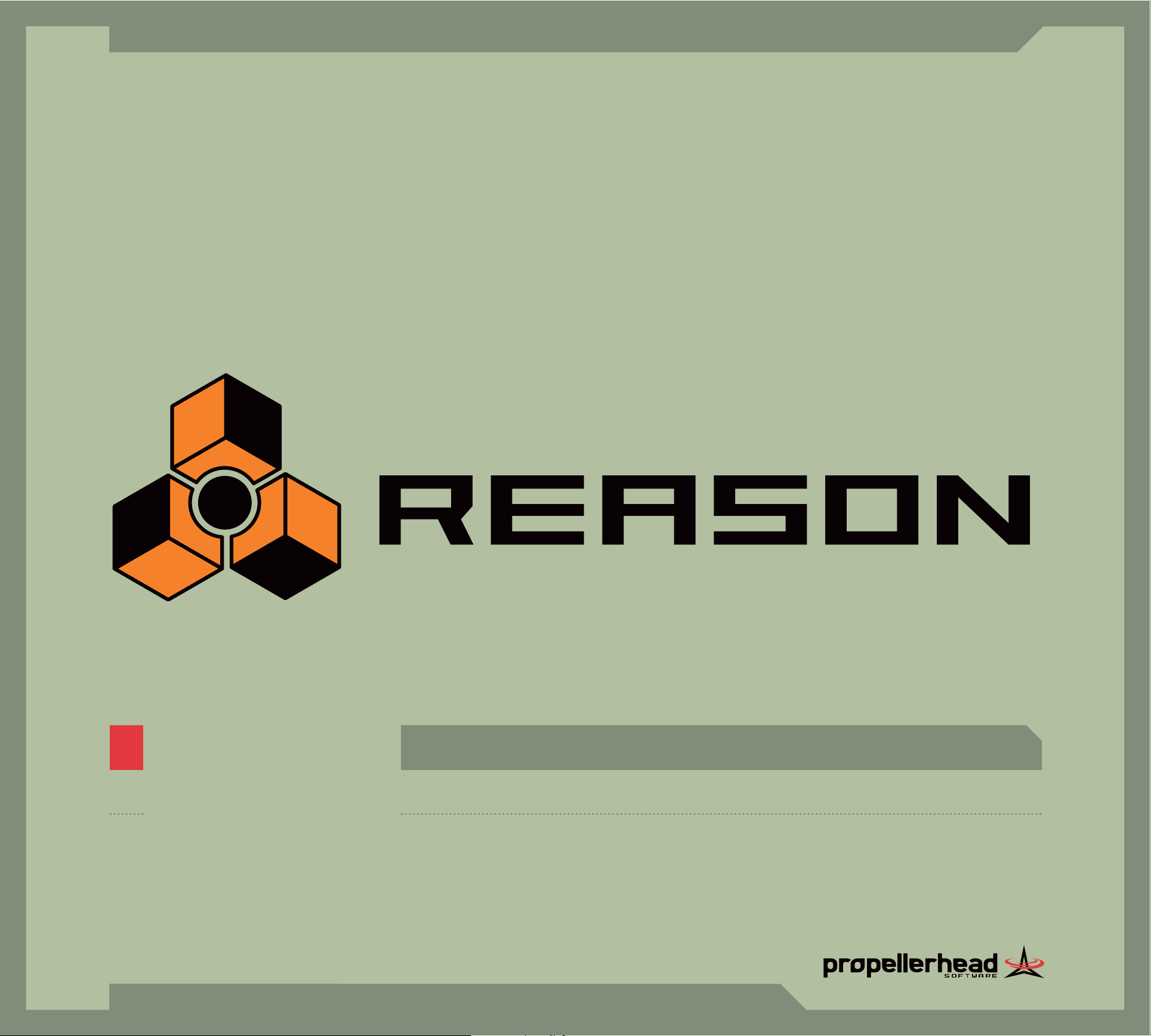
, Deutsch
, Externe Steuergeräte - Einzelheiten
stand-alone music production instrument
3.0
,
14 Channel Expandable Mixer,Analog Polysynth,Graintable Polysynth,Digital Samplers,Mastering Tools,REX-loop Player,Drum Machine
,
ReBirth Input Device,Multiple Effects Processors,Combinator Device,Shelving and Parametric EQs,Master Song Sequencer,Pattern
Sequencer
,
64 Channel Audio Output,64 Channel ReWire Output,512 Band Vocoder,CV Processing Tools,Full Automation,To tal Recall
Page 2
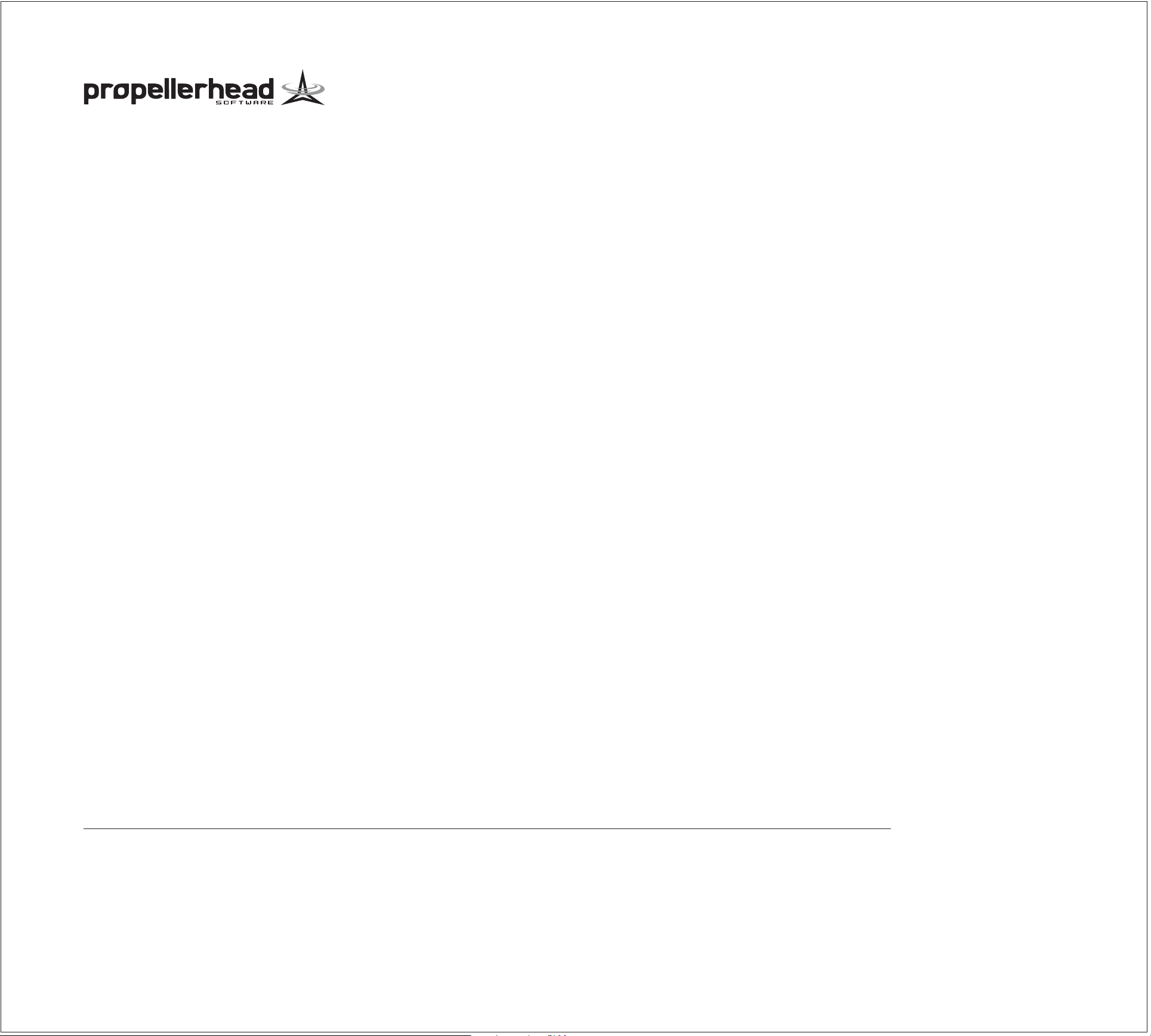
Handbuch von Synkron: Anders Nordmark Deutsche Übersetzung: d.popow@musicandtext.com
Die in diesem Dokument enthaltenen Informationen können ohne Vorankündigung geändert werden und stellen keine Verpflichtung seitens der Propellerhead Software AB dar. Die in diesem Dokument beschriebene Software
wird im Rahmen einer Lizenzvereinbarung zur Verfügung gestellt und darf ausschließlich nach Maßgabe der Bedingungen dieser Vereinbarung auf irgendwelche anderen Medien kopiert werden.
Ohne ausdrückliche schriftliche Erlaubnis durch die Propellerhead Software AB darf kein Teil dieses Handbuchs für irgendwelche Zwecke oder in irgendeiner Form mit irgendwelchen Mitteln reproduziert, übertragen oder aufgezeichnet werden.
Anmerkung: Handelsmarken, auf die im Reason-Produkt verwiesen wird, sind Eigentum der entsprechenden Firmen. Keine dieser Firmen ist in irgendeiner Weise mit der Propellerhead Software AB oder unseren Produkten verbunden.
Die Bezugnahme auf diese Handelsmarken stellt in keiner Weise eine Benutzung der jeweiligen Handelsmarke dar.
Wir beabsichtigen in keiner Weise, den guten Willen der Inhaber dieser Handelsmarken durch das Nennen einer Handelsmarke auszunutzen.
C 2005 Propellerhead Software © 2005 Propellerhead Software AB und ihre Lizenzgeber. Alle Spezifikationen der Software können sich ohne Vorankündigung ändern. Reason ist ein Warenzeichen der Propellerhead Software AB.
Page 3
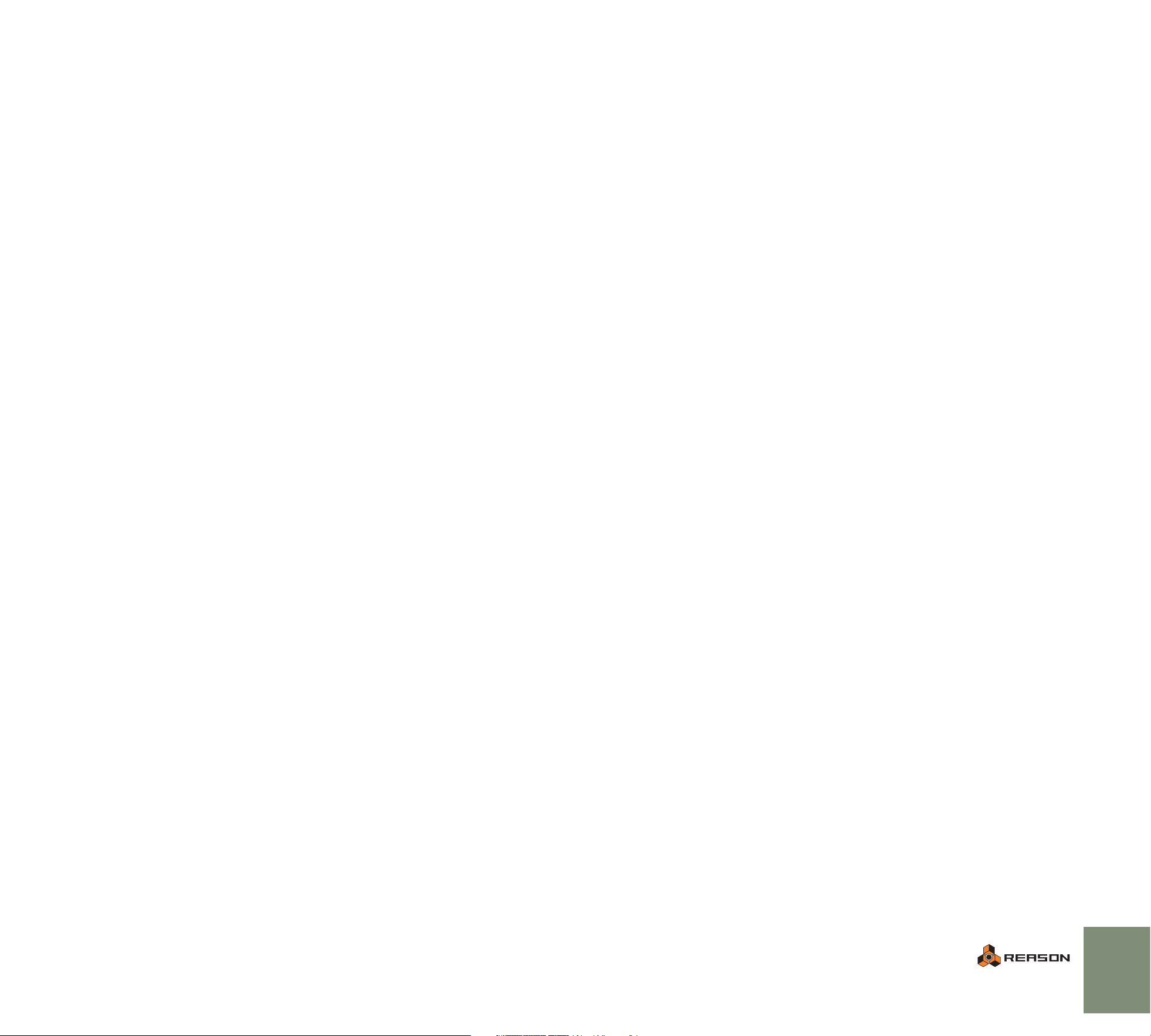
Einleitung
In diesem Dokument werden die von Reason 3.0 unterstützten externen Steuergeräte
und Keyboards beschrieben. Informationen über das Einrichten und Anwenden der
Fernsteuerungsfunktionen (Remote) in Reason finden Sie im Handbuch.
Hinweis: Wenn in diesem Text über ein externes Steuergerät gesagt wird, es verwende Zuordnungsvarianten, so heißt dies, dass Sie durch Drücken unterschiedlicher
Tastaturbefehle auf Ihrer Computertastatur verschiedene Varianten aufrufen können,
in welcher Weise einzelne Reason-Parameter einerseits und die Regler und Schalter
des externen Geräts andererseits einander zugeordnet sind. Drücken Sie zum Aufrufen einer Zuordnungsvariante [Strg]-[Alt] (Windows) bzw. [Befehl]-[Wahl] (Mac) und
eine der Zahlentasten im Hauptbereich Ihrer Computertastatur. Die Anzahl vorhandener Zuordnungsvarianten hängt vom verwendeten Steuergerät und davon ab, welches Reason-Gerät die MIDI-Daten erhält. Zum Auswählen der Grundeinstellung
drücken Sie [Strg]-[Alt]-[1] bzw. [Befehl]-[Wahl]-[1]. Wenn Sie den MIDI-Fokus auf
ein anderes Gerät verschieben, wird automatisch die Grundeinstellung verwendet.
Wir arbeiten kontinuierlich an der Unterstützung weiterer externer Steuergeräte.
Registrierte Reason 3-Anwender können bei Verfügbarkeit neue Remote-Treiber un-
ter www.propellerheads.se herunterladen.
Beachten Sie auch den Abschnitt über das Erzeugen ihrer eigenen Remote-Treiber
auf page 24.
Unterstützte Steuergeräte
Alesis
Photon X25
Behringer
BCF2000
BCR2000
Doepfer
Drehbank
Pocket Control
Pocket Dial
Pocket Fader
Regelwerk
Edirol
PCR-1
PCR-M1
PCR-30/50/80/A30
UR-80
Evolution
MK-249C
MK-425C
MK-449C
MK-461C
UC-33 (original version)
UC-33e
X-Session
Frontier Design
TranzPort
Kenton
Control Freak Original
Control Freak Live
Control Freak Studio Edition
Spin Doctor
Keyfax
Phatboy
Korg
KONTROL49
MicroKONTROL
M-Audio
Keystation Pro-88
O2
Ozone
Ozonic
Oxygen 8
Radium 49/61
Mackie
Control
Novation
ReMOTE series
X-Station
Peavey
PC 1600x
1
Page 4
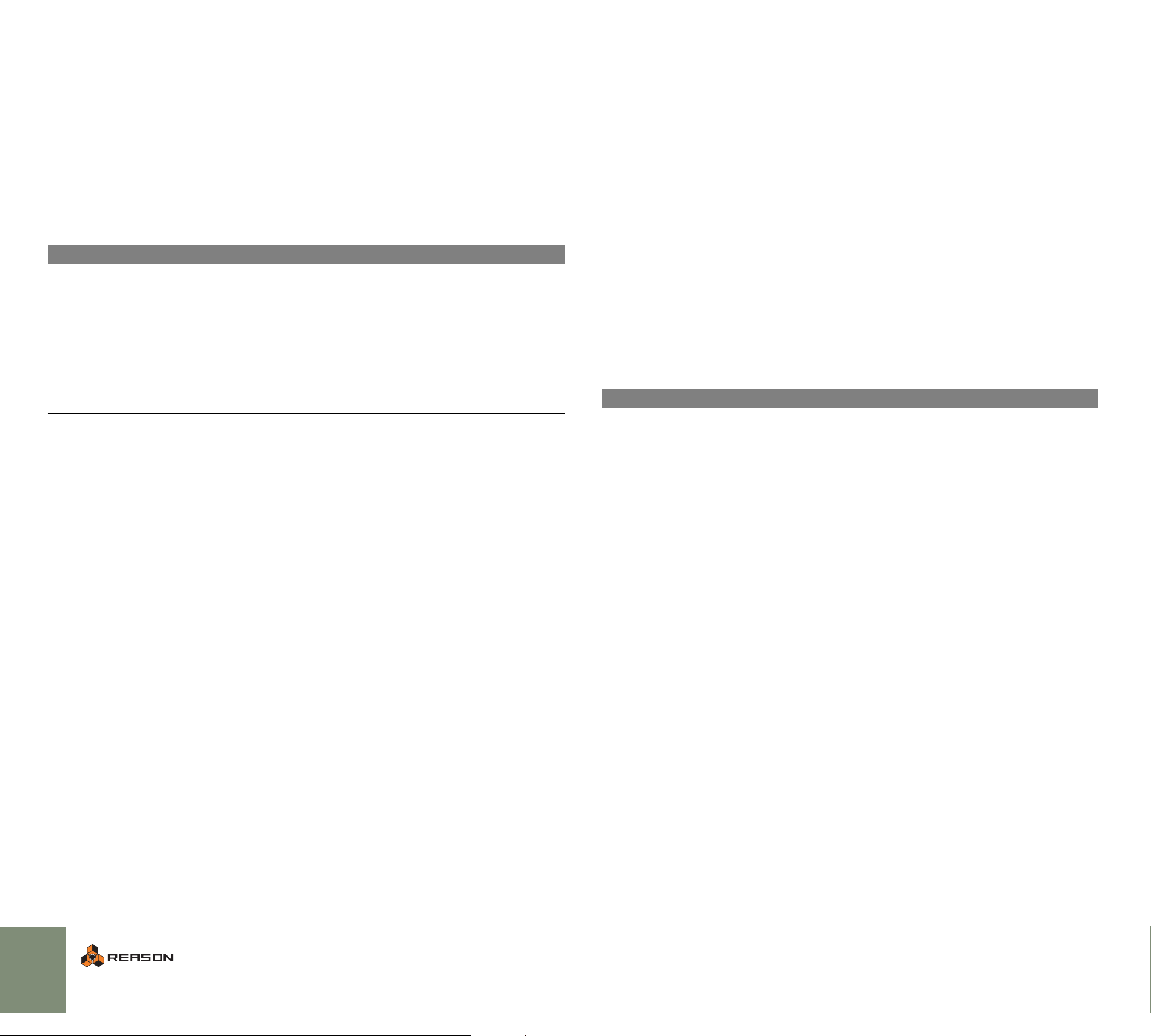
Alesis
Photon X25
Voraussetzungen/ Einrichten
Um das Photon X25 mit Reason zu verwenden, sollten Sie ein »Default«-Preset (oder
»Reason 3«-Preset auswählen, falls es im Gerät vorhanden ist.
das
Wenn Sie im Photon X25 alle Default-Presets überschrieben haben, können Sie
durch das Zuordnen folgender Photon-Regler ein Reason 3-Preset erzeugen:
|Regler |MIDI Control Change-Befehl
Dome, X-axis 02
Dome, Y-axis 03
Dome, Z-axis 04
Regler 1-10, Layer 1 10-19
Regler 1-10, Layer 2 20-29
Regler 1-10, Layer 3 70-79
Schalter 1-10 80-89
Standard-Einstellung (Default Mapping)
D Zum Steuern von Reason-Geräten mit wenigen Parametern werden nicht
alle Knob-Layers verwendet.
Falls nichts geschieht, wenn Sie einen der Photon-Regler betätigen, vergewissern
Sie sich, dass Layer 1 auf dem Photon X25 ausgewählt ist!
D In der Standard-Einstellung ist der AXYZ-Dome den MIDI-Parametern
Breath (X-Achse), Channel Pressure (Y-Achse) und Mod Wheel (ZAchse) zugeordnet.
Ob Breath und/oder Channel Pressure empfangen wird, hängt von den Einstellungen des Reason-Geräts ab. Beachten Sie, dass Sie den AXYZ-Dome durch Remote Override jedem gewünschten Reason-Parameter zuordnen können.
D Bei Reason-Geräten mit Patches dienen die Photon-Schalter 7 und 8
zum Auswählen des vorigen bzw. nächsten Patches.
D Die Photon-Schalter 9 und 10 werden zum Verschieben des MIDI-Fokus
(also der Zielspur für das MIDI-Signal des Master-Keyboards) in der
Spurliste des Sequenzers auf die vorige/ nächste Spur verwendet.
D Reason-Pattern-Geräte verwenden die folgenden Schalter:
|Schalter |Zuordnung
1 Pattern 1 auswählen
Bedienelemente
Der Photon X25 verfügt über zehn Regler (Knobs) mit drei Zuordnungsebenen (Layers). Für die Verwendung im Zusammenhang mit Reason stehen Ihnen also 30 verschiedene Regler zur Verfügung. Wenn Sie mit Remote Override Zuordnungen
vornehmen, werden die Regler als
zeichnet (die erste Ziffer bezeichnet die Ebene (Layer) und die zweite die Reglernummer.
Zum Aktivieren des AXYZ-Domes müssen Sie den Schalter daneben drücken.
»Knob 1-1«, »Knob 1-2« usw. bis »Knob 3-10« be-
2 Durchsteppen der Pattern in der aktuellen Bank
3 Durchsteppen von Bank A bis D
4 Pattern Enable An/Aus
5 Run
Wenn Sie eine andere Bank auswählen, müssen Sie ein Pattern auswählen, bevor
der Bankwechsel in Kraft tritt.
D Mixer 14:2
Es stehen zwei Zuordnungsvarianten zur Verfügung: »Pegel und Pan« und
»Sends«.
Bei ausgewählter »Pegel und Pan«-Variante steuert die obere Reglerreihe die Stereo-Panoramaeinstellung und die untere Reglerreihe Pegel. Regler 3-10 dient als
Summenpegel.
Bei ausgewählter »Sends« -Variante steuert die obere Reglerreihe die Aux Sends
1 und die untere die Aux Sends 2. Die Aux Return-Pegel liegen auf den Reglern 35 und 3-10.
In beiden Varianten verwenden Sie zum Auswählen der zu steuernden Mixerkanäle
die Layer (Kanal 1-5, 6-10 oder 11-14).
D Line Mixer 6:2
Layer 1, 2 und 3 steuern jeweils Pegel, Pan und Aux Sends. Schalter 1-6 dienen
als Mute-Schalter, Regler 1-10 dient als Summenpegel und Regler 3-10 als Aux
Return.
2
D Subtractor
Layer 1 steuert Filter-Einstellungen, Layer 2 die LFO1- und die Amp Envelope-Einstellungen und schließlich Layer 3 die Oszillator-Einstellungen.
Page 5
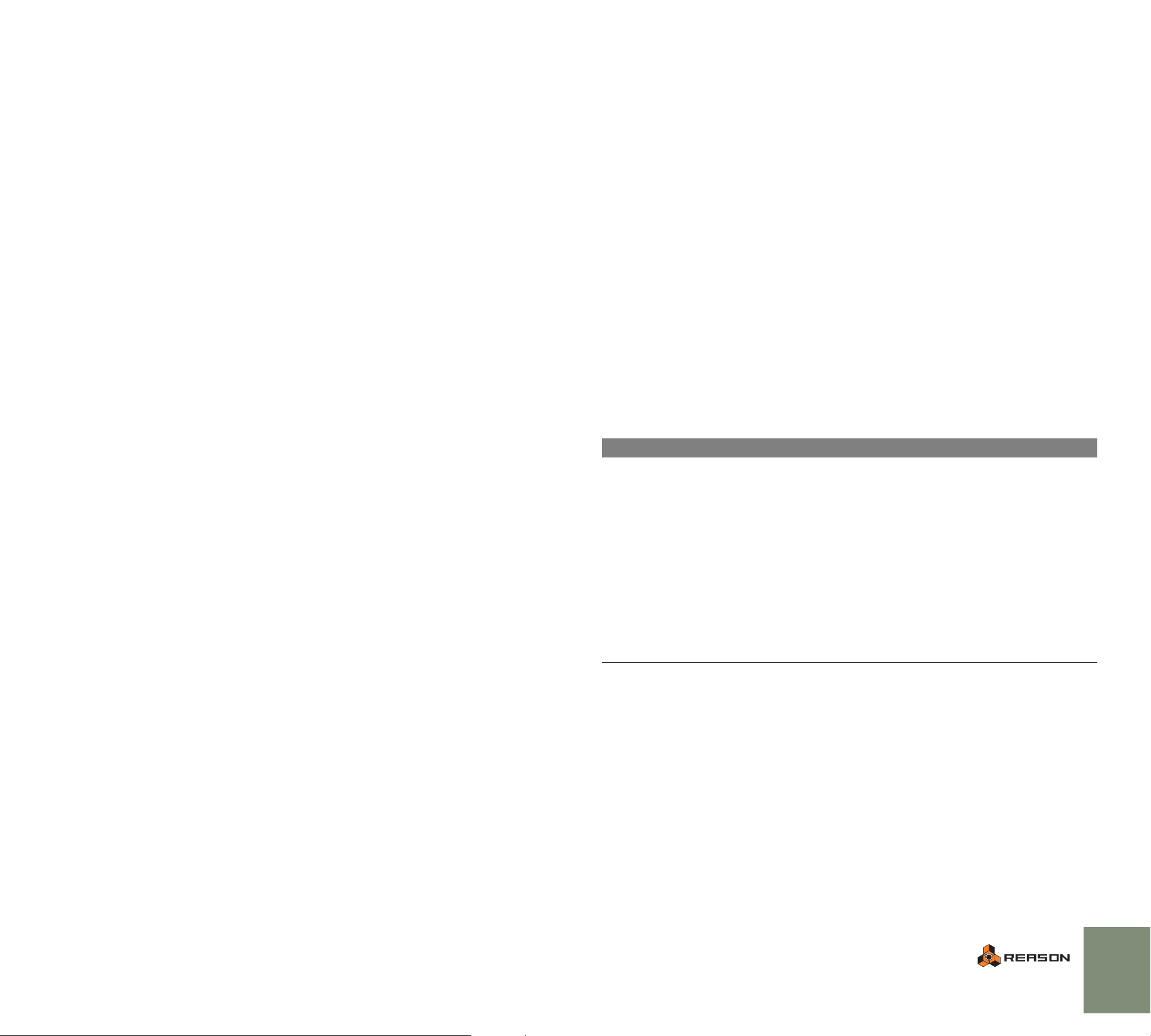
D Malström
Layer 1 steuert Filter-Einstellungen, während sich mit Layer 2 und 3 Oszillator A
und B steuern lassen.
D NN19
Layer 1 enthält die Filter- und LFO-Einstellungen und Layer 2 enthält OszillatorEinstellungen, Amp Envelope und Master Level.
D Dr. REX
Layer 1 steuert Filter-Einstellungen, Layer 2 steuert Osc-, LFO- und Amp Envelope-Einstellungen.
D Redrum
Jeder Regler entspricht einem Drum-Sound. Mit den drei Layers steuern Sie Pegel, Tonhöhe und Länge der Sounds.
D BV-512 Vocoder
Die Regler1-8 in den Layers 2 und 3 werden zum Steuern der individuellen Frequenzband-Pegel verwendet. Durch Verwenden von Zuordnungsvarianten wählen
Sie aus, welche Vocoder-Frequenzbänder gesteuert werden sollen (1-16 oder 17-
32).
Bedienelemente
Mit Ausnahme der vier Encoder Group-Schalter stehen alle Schieberegler, Rotary Encoder und Tasten/Schalter des BCF2000 in Reason als Steuergerät-Bedienelemente
zur Verfügung.
Das BCF2000 verfügt über bis zu 32 Rotary Encoder – vier Gruppen von je acht Encoder-Reglern. Durch Drücken der Encoder Group-Tasten unterhalb der Anzeige
wählen Sie aus, welche Gruppe Sie bedienen möchten. Wieviele Gruppen in der
Standard-Einstellung zur Verfügung stehen, hängt davon ab, welches Reason-Gerät
gerade über MIDI vom BCF gesteuert wird. Geräte mit wenigen Parametern verwenden womöglich nur die erste Gruppe, solche mit vielen Parametern verwenden alle
vier Gruppen.
Die Motor-Fader des BCF sind nicht berührungsempfindlich (touch sensitive). Das
heißt, wenn ein Motor-Fader MIDI-Daten von Reason empfängt (z.B. automatisierte
Pegelveränderungen), können Sie ihn nicht anfassen und seine Werte damit verändern. Um solch ein »Punch-In« automatisierter Fader-Bewegungen vorzunehmen,
müssen Sie den betreffenden Parameter auf dem Reason-Bildschirm anklicken und
verändern.
Standard-Einstellung (Default Mapping)
Behringer
BCF2000
Voraussetzungen/ Einrichten
• Im BCF2000 muss die Firmware v1.07 oder eine neuere installiert sein. Weitere
Informationen hierüber finden Sie im Internet unter http://www.behringer.com.
• Vergewissern Sie sich vor dem Hinzufügen des BCF2000 als externes Steuergerät für Reason, dass das BCF2000 auf die Geräte ID-NR (Device ID) 1 eingestellt
ist. Diese Einstellung wird im Global Setup-Menü des Geräts vorgenommen: Drücken Sie bei gedrückter EDIT-Taste zusätzlich die STORE-Taste, lassen Sie beide
Tasten los und verwenden Sie dann Encoder 5 zum Einstellen der Device ID.
Durch Drücken von EXIT verlassen Sie das Global Setup-Menü.
•Wenn Sie das BCF2000 über USB verbinden, müssen Sie es in den Betriebsmodus (Operating Mode) »U-1« versetzen: Drücken Sie bei gedrückter EDIT-Taste
zusätzlich die STORE-Taste, lassen Sie beide Tasten los und verwenden Sie dann
Encoder 1 zum Einstellen des Betriebsmodus. Durch Drücken von EXIT verlassen
Sie das Global Setup-Menü.
•Wenn Sie das BCF2000 über MIDI verbinden, müssen Sie hierzu zwei MIDI-Kabel
verwenden: eines zum Verbinden des Geräte-»IN«-Ports mit dem Out-Port Ihres
MIDI- Interfaces und eines zum Verbinden des Geräte-»OUT B/THRU«-Ports mit
dem In-.Port Ihres MIDI- Interfaces. Stellen Sie dann für das BCF2000 den Betriebsmodus »S-3« ein.
• Reason findet des BCF2000 automatisch, wenn Sie den Auto-detect-Schalter im
Control Surfaces and Keyboards-Bereich des Preferences-Dialogs betätigen.
D Die folgenden Tasten/ Schalter im rechten Bereich der BCF-Bedienober-
fläche werden für übergreifende (globale) Funktionen verwendet:
|Taste/ Schalter |Globale Funktion
Edit Loop An/ Aus
Store Aufnahme
Learn Zur vorigen Spur (Verschieben des Master-Keyboard-
Eingangssignals in der Spurliste)
Exit Zur nächsten Spur (Verschieben des Master-Keyboard-
Eingangssignals in der Spurliste)
User (oben links) Rewind
User (oben rechts) Fast Forward
User (unten links) Stop
User (unten rechts) Play
D Die Taste 8 in der oberen bzw. unteren Reihe dient zum Auswählen des
vorigen bzw. nächsten Patches in Reason-Geräten, die Patches verwenden.
D Mit Taste 7 in der oberen Reihe schalten Sie den Bypass-Modus von
Reason-Effektgeräten An oder Aus.
D Mixer 14:2
Mit den Preset links/rechts-Tasten wählen Sie den zu steuernden Mixerkanal aus
(Kanal 1 bis 7 oder Kanal 8 bis 14). Fader 8 steuert stets den Summenpegel.
Wenn Sie die Encoder-Gruppe 4 auswählen, dienen die LED-Ringe um die Encoder als Peak-Pegelanzeigen. In diesem Modus lassen sich die Encoder nicht anderweitig verwenden.
3
Page 6
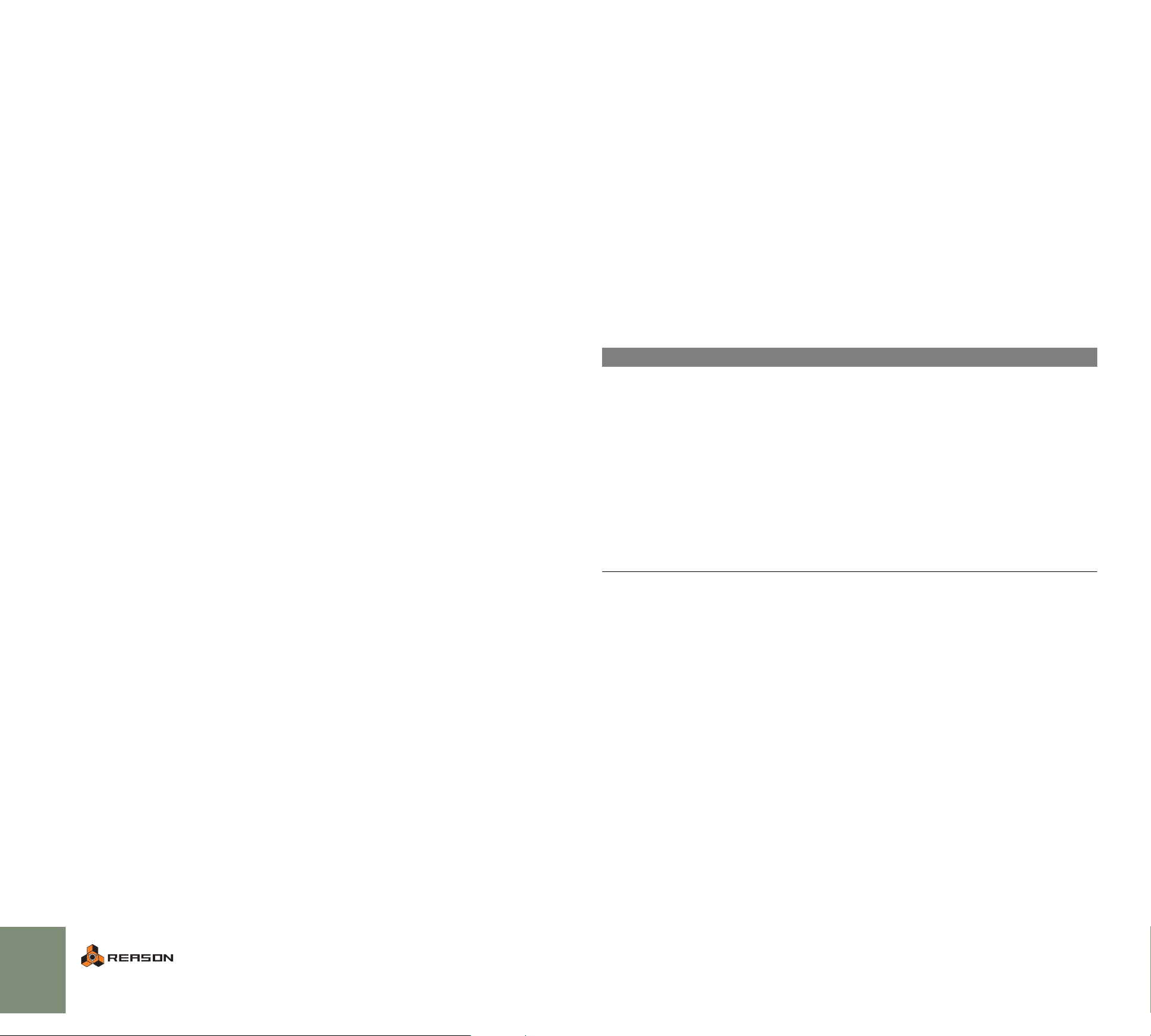
D Redrum
Es existieren zwei Zuordnungsvarianten: Play- und Pattern Select-Modus. Im PlayModus dienen die Tasten der oberen Reihe zum Anspielen von Drum-Sounds und
diejenigen der unteren Reihe zum Stummschalten. Im Pattern Select-Modus dienen die Tasten 1-6 der oberen und unteren Reihe zum Auswählen von Pattern und
Bänken.
Mit den Preset links/ rechts-Tasten wählen Sie aus, welche Drum-Kanäle angesteuert werden sollen (Drum 1-7 oder Drum 8-10). Fader 8 steuert stets den Summenpegel.
D BV-512 Vocoder
Die Bandpegel werden durch die Schieberegler gesteuert. Mit den Preset links/
rechts-Tasten wählen Sie aus welche Bänder gesteuert werden sollen.
D Matrix
Mit den Tasten 1 bis 6 der oberen und unteren Reihe wählen Sie Pattern und
Bänke aus. Mit Taste 7 in der oberen Reihe steuern Sie den Pattern Enable-Schalter.
Bedienelemente
Mit Ausnahme der vier Encoder Group-Schalter stehen alle Schieberegler, Rotary Encoder und Tasten/Schalter des BCR2000 in Reason als Steuergerät-Bedienelemente zur Verfügung.
Das BCR2000 verfügt über bis zu 56 Rotary Encoder – die drei unteren Reihen (untere, mittlere und obere Reihe) und oben vier Gruppen von je acht Push EncoderReglern. Durch Drücken der Encoder Group-Tasten unterhalb der Anzeige wählen
Sie aus, welche Gruppe Sie bedienen möchten (betrifft nur die Push Encoder). Wieviele Gruppen in der Standard-Einstellung zur Verfügung stehen, hängt davon ab,
welches Reason-Gerät gerade über MIDI vom BCR gesteuert wird. Geräte mit wenigen Parametern verwenden womöglich nur die erste Gruppe, solche mit vielen Parametern verwenden alle vier Gruppen.
Standard-Einstellung (Default Mapping)
D Die folgenden Tasten/ Schalter im rechten Bereich der BCR-Bedienober-
fläche werden für übergreifende (globale) Funktionen verwendet:
BCR2000
Voraussetzungen/ Einrichten
• Im BCR2000 muss die Firmware v1.07 oder eine neuere installiert sein. Weitere
Informationen hierüber finden Sie im Internet unter http://www.behringer.com.
• Vergewissern Sie sich vor dem Hinzufügen des BCR2000 als externes Steuergerät für Reason, dass das BCR2000 auf die Geräte ID-NR (Device ID) 1 eingestellt
ist. Diese Einstellung wird im Global Setup-Menü des Geräts vorgenommen: Drücken Sie bei gedrückter EDIT-Taste zusätzlich die STORE-Taste, lassen Sie beide
Tasten los und verwenden Sie dann Encoder 5 zum Einstellen der Device ID.
Durch Drücken von EXIT verlassen Sie das Global Setup-Menü.
•Wenn Sie das BCR2000 über USB verbinden, müssen Sie es in den Betriebsmodus (Operating Mode) »U-1« versetzen: Drücken Sie bei gedrückter EDIT-Taste
zusätzlich die STORE-Taste, lassen Sie beide Tasten los und verwenden Sie dann
Encoder 1 zum Einstellen des Betriebsmodus. Durch Drücken von EXIT verlassen
Sie das Global Setup-Menü.
•Wenn Sie das BCR2000 über MIDI verbinden, müssen Sie hierzu zwei MIDI-Kabel verwenden: eines zum Verbinden des Geräte-»IN«-Ports mit dem Out-Port Ihres MIDI- Interfaces und eines zum Verbinden des Geräte-»OUT B/THRU«-Ports
mit dem In-.Port Ihres MIDI- Interfaces. Stellen Sie dann für das BCF2000 den Betriebsmodus »S-3« ein.
• Reason findet des BCR2000 automatisch, wenn Sie den Auto-detect-Schalter im
Control Surfaces and Keyboards-bereich des Preferences-Dialogs betätigen.
|Taste/ Schalter |Globale Funktion
Edit Loop An/ Aus
Store Aufnahme
Learn Zur vorigen Spur (Verschieben des Master-Keyboard-
Eingangssignals in der Spurliste)
Exit Zur nächsten Spur (Verschieben des Master-Keyboard-
Eingangssignals in der Spurliste)
User (oben links) Rewind
User (oben rechts) Fast Forward
User (unten links) Stop
User (unten rechts) Play
D Die Taste 8 in der oberen bzw. unteren Reihe dient zum Auswählen des
vorigen bzw. nächsten Patches in Reason-Geräten, die Patches verwenden.
D Mit Taste 7 in der oberen Reihe schalten Sie den Bypass-Modus von
Reason-Effektgeräten An oder Aus.
D Mixer 14:2
Mit den Preset links/rechts-Tasten wählen Sie den zu steuernden Mixerkanal aus
(Kanal 1 bis 7 oder Kanal 8 bis 14). Fader 8 steuert stets den Summenpegel.
Wenn Sie die Encoder-Gruppe 4 auswählen, dienen die LED-Ringe um die Encoder als Peak-Pegelanzeigen. In diesem Modus lassen sich die Encoder nicht anderweitig verwenden.
4
Page 7
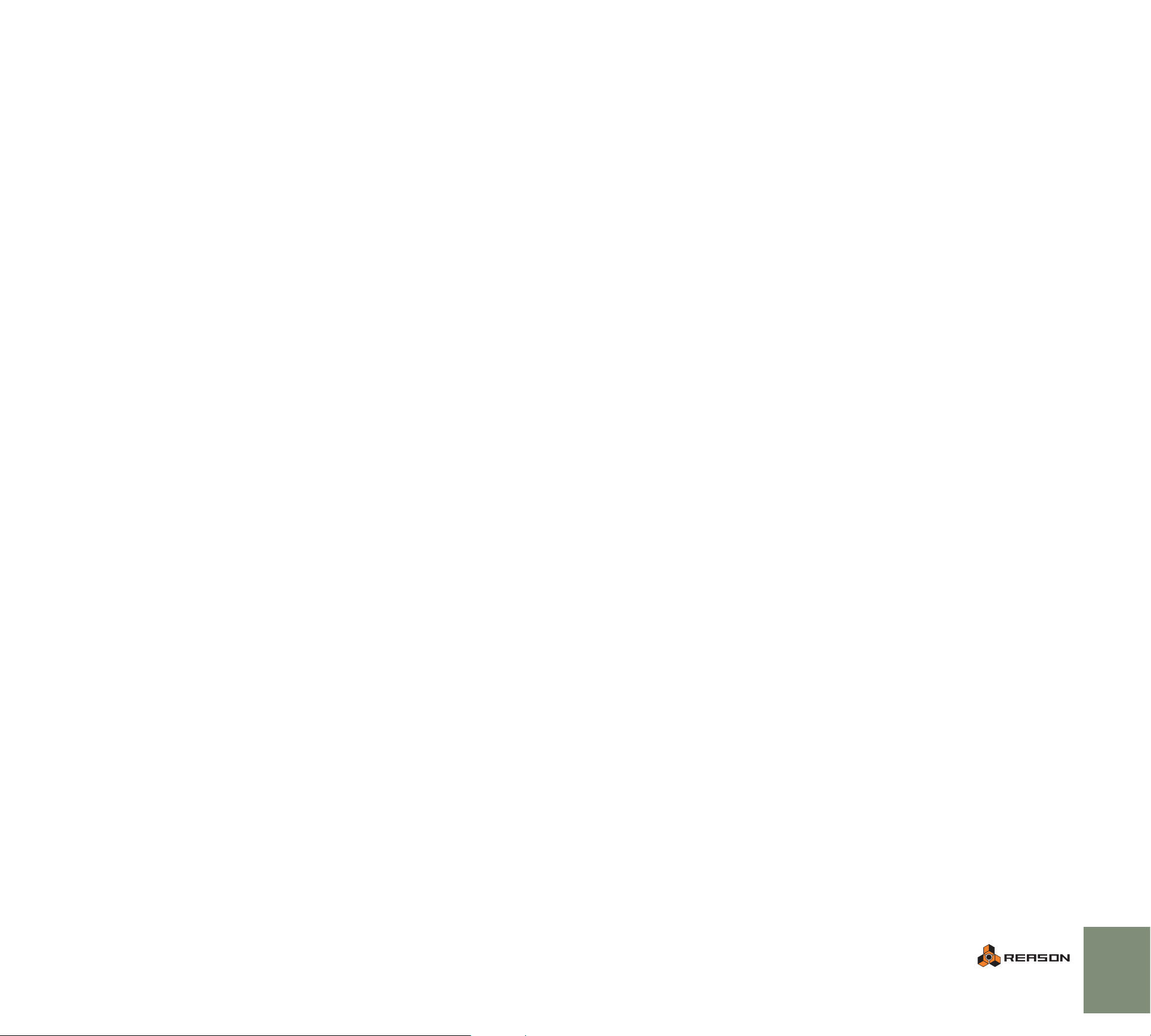
D Redrum
Es existieren zwei Zuordnungsvarianten: Play- und Pattern Select-Modus. Im PlayModus dienen die Tasten der oberen Reihe zum Anspielen von Drum-Sounds und
diejenigen der unteren Reihe zum Stummschalten. Im Pattern Select-Modus dienen die Tasten 1-6 der oberen und unteren Reihe zum Auswählen von Pattern und
Bänken.
Mit den Preset links/ rechts-Tasten wählen Sie aus, welche Drum-Kanäle angesteuert werden sollen (Drum 1-7 oder Drum 8-10). Fader 8 steuert stets den Summenpegel.
D BV-512 Vocoder
Die Bandpegel werden durch die mittlere Encoder-Reihe gesteuert. Die Modulationspegel werden durch die LED-Ringe der Push Encoder angezeigt. Mit den Preset links/ rechts-Tasten wählen Sie aus welche Bänder gesteuert und angezeigt
werden sollen.
D Matrix
Mit den Tasten 1 bis 6 der oberen und unteren Reihe wählen Sie Pattern und
Bänke aus. Mit Taste 7 in der oberen Reihe steuern Sie den Pattern Enable-Schalter.
Doepfer
Drehbank
Voraussetzungen/ Einrichten
• Um die Drehbank mit Reason zu verwenden, müssen Sie Bank 2 auswählen und
sicherstellen, dass deren Werkseinstellungen nicht verändert wurden.
• Die Drehbank-Werkseinstellungen lassen sich wie folgt wieder herstellen:
Schalten Sie die Drehbank bei gedrückter Snap-Taste ein. Die Snap-LED ist nun
ausgeschaltet und die zwei anderen LEDs (Bank 1 und Bank 2) leuchten. Lassen
Sie die Snap-Taste los und drücken Sie die Bank 2-Taste zum Auswählen von
Bank 2.
• Die Drehbank kann von Reason nicht automatisch erkannt werden. Sie müssen sie
manuell durch Anklicken des Add-Schalters im Control Surfaces and KeyboardsBereich des Preferences-Dialogs und Auswählen im Manufacturer and Model-Einblendmenü hinzufügen.
Pocket Control
Voraussetzungen/ Einrichten
• Um Pocket Control mit Reason zu verwenden, müssen Sie das Preset 0 auswählen und sicherstellen, dass dessen Werkseinstellungen nicht verändert wurden.
• Stellen Sie zum Auswählen von Preset 0 alle DIP-Schalter auf der Geräterückseite
in die Position »Off«.
• Falls Sie die Einstellungen für Preset 0 verändert haben, müssen diese mithilfe des
mit Ihrem Pocket Control ausgelieferten Editors in die Ausgangseinstellung zurückversetzt werden. Informationen über das Anwenden des Editors finden Sie in
der Pocket Control-Anleitung.
• Im Zusammenhang mit Pocket Control können für viele Reason-Geräte Zuordnungsvarianten verwendet werden.
Pocket Dial
Voraussetzungen/ Einrichten
• Um Pocket Control mit Reason zu verwenden, müssen Sie das Preset 85 auswählen und sicherstellen, dass dessen Werkseinstellungen nicht verändert wurden.
• Stellen Sie zum Auswählen von Preset 85 die DIP-Schalter auf der Geräterückseite in die Positionen 00101010. Dabei steht »0« für »Off« und »1« für »On«.
Vergewissern Sie sich schließlich noch, dass auf dem Pocket Dial Bank 1 ausgewählt ist.
• Falls Sie die Einstellungen für Preset 85 verändert haben, müssen diese mithilfe
des mit Ihrem Pocket Dial ausgelieferten Editors in die Ausgangseinstellung zurückversetzt werden. Informationen über das Anwenden des Editors finden Sie in
der Pocket Dial-Anleitung.
• Im Zusammenhang mit Pocket Dial können für viele Reason-Geräte Zuordnungsvarianten verwendet werden.
5
Page 8
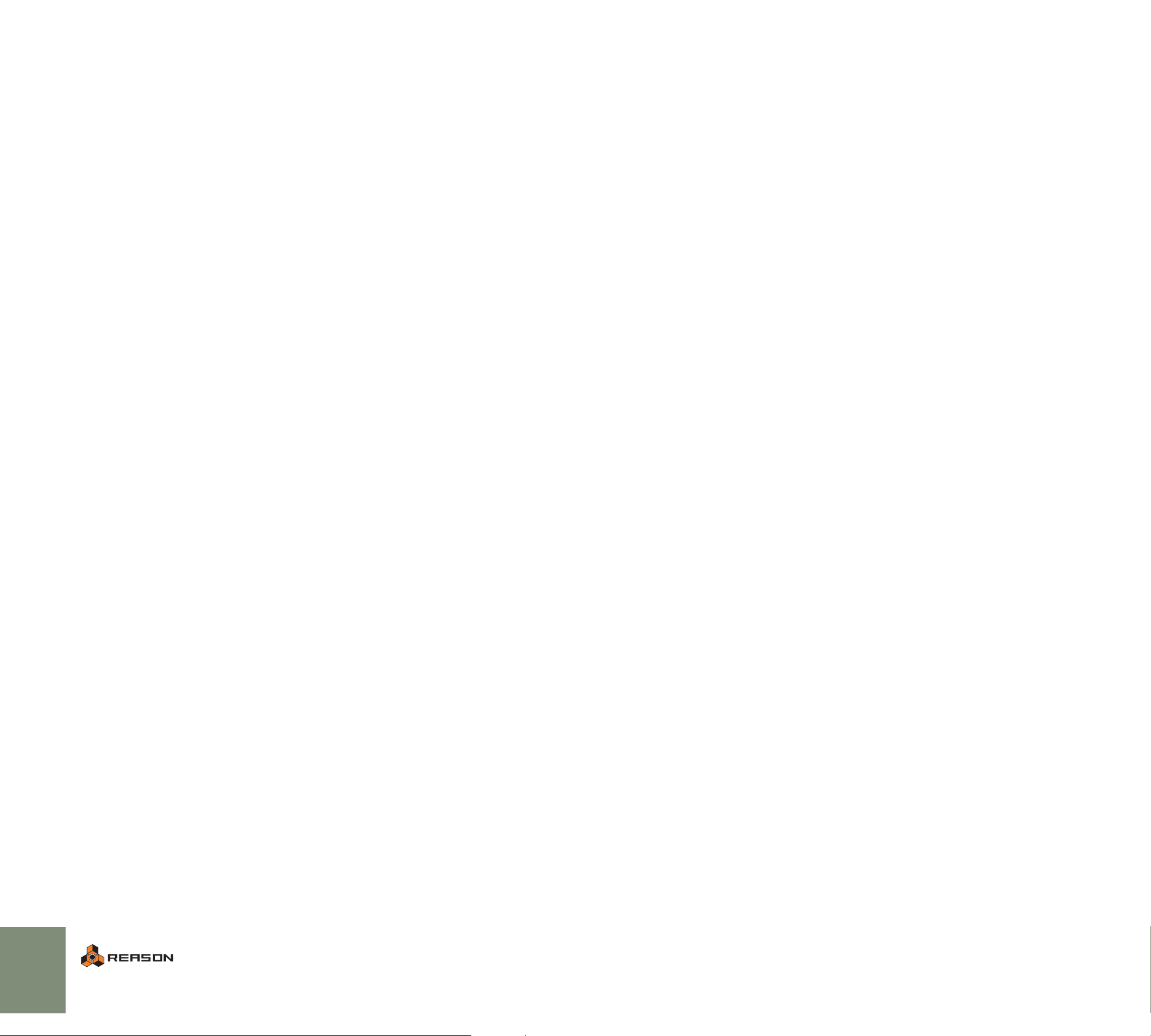
Pocket Fader
Voraussetzungen/ Einrichten
Edirol
• Um Pocket Fader mit Reason zu verwenden, müssen Sie das Preset 0 auswählen
und sicherstellen, dass dessen Werkseinstellungen nicht verändert wurden.
• Stellen Sie zum Auswählen von Preset 0 alle DIP-Schalter auf der Geräterückseite
in die Position »Off«.
• Falls Sie die Einstellungen für Preset 0 verändert haben, müssen diese mithilfe des
mit Ihrem Pocket Fader ausgelieferten Editors in die Ausgangseinstellung zurückversetzt werden. Informationen über das Anwenden des Editors finden Sie in der
Pocket Fader-Anleitung.
• Im Zusammenhang mit Pocket Fader können für viele Reason-Geräte Zuordnungsvarianten verwendet werden.
Regelwerk
Das Regelwerk-Gerät ist als Keyboard definiert, obwohl es ja offensichtlich nicht über
eine Klaviatur verfügt. Damit soll ermöglicht werden, dass Reason von dem im Regelwerk enthaltenen Sequenzer gesteuert werden kann. Wenn Sie das Regelwerk in
Reason als externes Steuergerät anmelden, wird es daher womöglich automatisch
zum Master-Keyboard (wenn Sie nämlich kein anderes Master-Keyboard angeschlossen und hinzugefügt haben). Falls Sie dies nicht möchten, wählen Sie das Regelwerk
in der Control Surfaces-Liste aus und klicken Sie die »Use No Master Keyboard«-Option an.
PCR-1
Voraussetzungen/ Einrichten
• Vergewissern Sie sich beim Verwenden des PCR-1 im Zusammenhang mit
Reason, dass Memory Set 0 ausgewählt ist. Dieses Memory Set wird als PCR-1Grundeinstellung geladen, wenn Sie das Gerät einschalten.
• Reason findet des PCR-1 automatisch, wenn Sie den Auto-detect-Schalter im
Control Surfaces and Keyboards-Bereich des Preferences-Dialogs betätigen.
Bedienelemente
Das PCR-1 verfügt über 16 Regler (Drücken Sie Shift, um die letzten acht zu verwenden).
Folgende Tasten stehen zur Verwendung mit Reason zur Verfügung: B1/B2 (siehe
unten), B3, B4, B5 und B6.
Wegen der Einstellungen in Preset 0 können die Tasten B1 und B2 nicht als separate
Tasten verwendet werden können; sie erscheinen vielmehr als ein einziges
Steuergeräte-Bedienelement mit der Bezeichnung »Dec/Inc Tasten«. Dieses Element
lässt sich einem Parameter innerhalb von Reason zuordnen.
Standard-Einstellung (Default Mapping)
D Die Tasten B4 und B5 dienen zum Umschalten auf die vorige bzw,
nächste Spur (also zum Verschieben des Master-Keyboard-Signals innerhalb der Reason-Spurliste).
D Die Tasten B3 und B6 werden bei Patch-Geräten zum Auswählen des vo-
rigen oder nächsten Patches verwendet.
D Zum Steuern von Geräten mit vielen Parametern werden Zuordnungsva-
rianten verwendet.
PCR-M1
Das PCR-M1 funktioniert bei Verwendung als externes Steuergerät für Reason genau
wie das PCR-1 (Einzelheiten siehe oben). Dies sind die einzigen Unterschiede zwischen beiden Geräten:
• Das PCR-M1 lässt sich über MIDI anstatt über USB anschließen. Sie benötigen in
diesem Fall eine Zwei-Wege-MIDI-Verbindung (sowohl MIDI In als auch MIDI Out
müssen verbunden werden), damit Reason in die Lage versetzt wird, das Keyboard zu erkennen. Sie können das PCR-M1 jedoch immer auch manuell hinzufügen.
• Das PCR-M1 verfügt über Eingänge für ein Hold- und ein Expression-Pedal.
6
Page 9
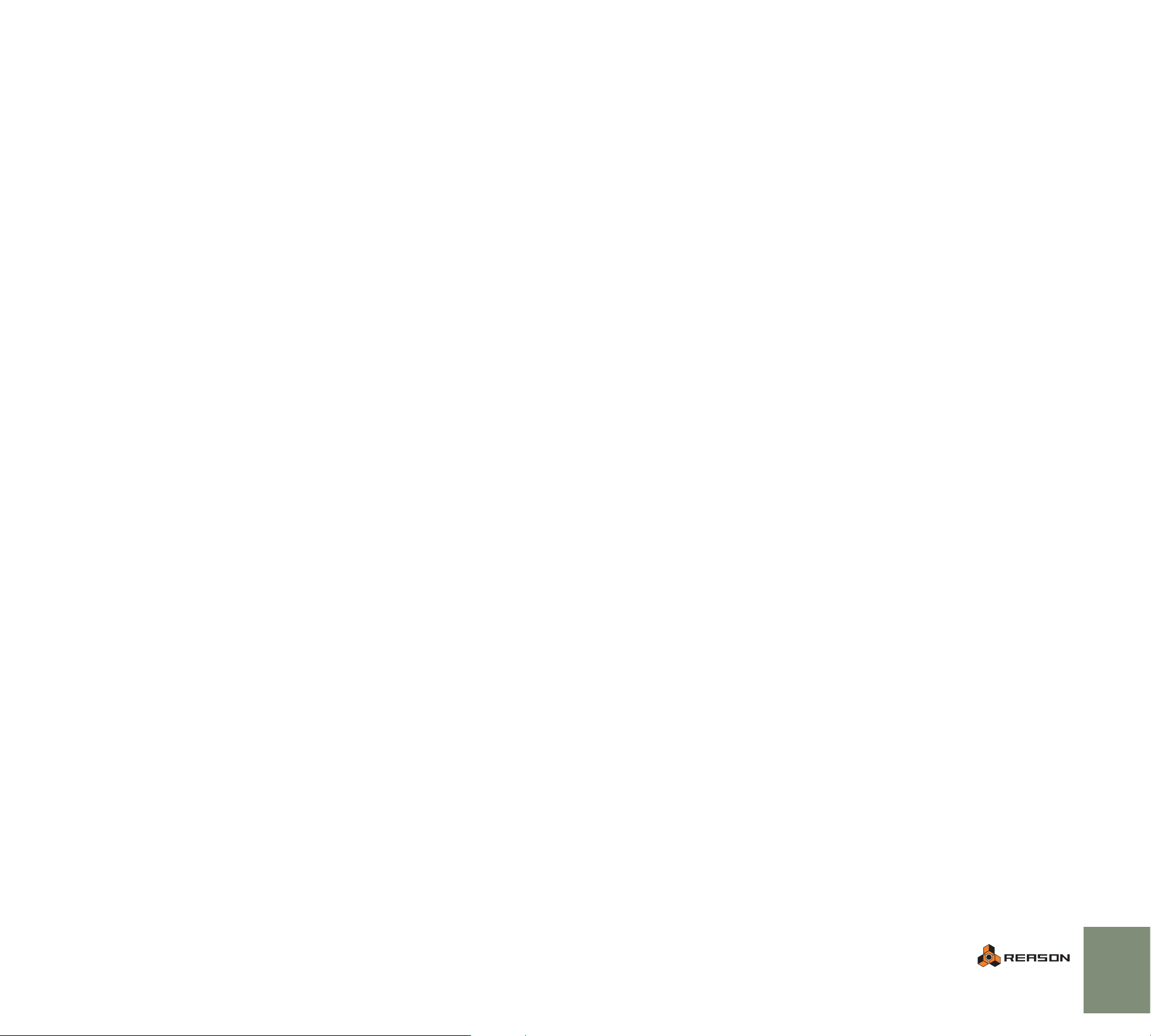
PCR-30/50/80/A30
Unterstützung der Edirol PCR-M-Serie
Voraussetzungen/ Einrichten
• Zum Verwenden des PCR-Keyboards mit Reason muss Memory Set 0 ausgewählt
sein. Dieses Memory Set wird als Grundeinstellung des PCR-Keyboards geladen,
wenn Sie das Gerät einschalten.
•Wenn Sie das PCR-Keyboard über USB oder eine Zwei-Wege-MIDI-Verbindung
anschließen, wird es von Reason automatisch erkannt, wenn Sie den Auto-detectSchalter im Control Surfaces and Keyboards-Bereich des Preferences-Dialogs
anklicken. Das PCR-A30 wird als PCR-A30 erkannt, während die anderen Modelle als »PCR Series« erkannt werden.
• PCR-Keyboards verfügen innerhalb der USB-Verbindung über zwei native MIDIAusgänge. Reason findet den ersten dieser Ports automatisch mit seiner Auto-detect-Funktion. Der zweite MIDI-Port muss eventuell manuell ausgewählt werden:
Wählen sie das PCR-Keyboard in der Control Surfaces-Liste aus, klicken Sie auf
Edit, wählen Sie im zweiten MIDI Input Port-Menü den zweiten Port aus (»PCR 2«
oder ähnlich) und klicken Sie auf OK. Falls nur der erste MIDI-Port korrekt ausgewählt wurde, funktioniert alles außer der L1-, L2- und L3--Tasten.
Bedienelemente
Die folgenden Tasten stehen für die Verwendung in Reason zur Verfügung: B1/B2
(siehe unten), B3, B4, B5, B6, L1, L2, L3 (zum Verwenden der letzten drei müssen
beide USB MIDI-Ports ausgewählt worden sein. – siehe oben).
! Wegen der Einstellungen in Preset 0 können die Tasten B1 und B2 nicht
als separate Tasten verwendet werden können; sie erscheinen vielmehr
als ein einziges Steuergeräte-Bedienelement mit der Bezeichnung »Dec/
Inc Tasten«. Dieses Element lässt sich einem Parameter innerhalb von
Reason zuordnen.
Standard-Einstellung (Default Mapping)
D Die Tasten B4 und B5 dienen zum Umschalten auf die vorige bzw,
nächste Spur (also zum Verschieben des Master-Keyboard-Signals innerhalb der Reason-Spurliste).
D Die Tasten B3 und B6 werden bei Patch-Geräten zum Auswählen des vo-
rigen oder nächsten Patches verwendet.
D Die drei Tasten auf der linken Seite (oberhalb des Pitch Bend-Reglers)
werden für Transport-Befehle verwendet: L1 = Stop, L2 = Wiedergabe
und L3 = Aufnahme.
Hierzu müssen wiederum beide USB MIDI-Eingänge ausgewählt worden sein.
Verwenden Sie die »Edirol PCR-M series«-Control Surface Model-Option, falls Sie
ein Edirol PCR-M30, PCR-M50 oder PCR-M80 verwenden. Einstellungen, Regler
und Standard-Einstellungen sind die gleichen wie für die Edirol PCR-Serie.
UR-80
Voraussetzungen/ Einrichten
• Vergewissern Sie sich zum Verwenden eines UR-80 im Zusammenhang mit
Reason, dass das »Preset« Memory-Set ausgewählt ist. Drücken Sie hierzu die
Memory-Taste und danach die erste – als »Preset« bezeichnete – Track/StatusTaste.
•Wenn Sie das UR-80 über USB oder eine Zwei-Wege-MIDI-Verbindung anschließen, wird es von Reason automatisch erkannt, wenn Sie den Auto-detect-Schalter
im Control Surfaces and Keyboards-Bereich des Preferences-Dialogs anklicken.
Wenn Sie das UR-80 über USB anschließen und den MIDI-Eingang für das UR80 manuell auswählen, sollten Sie den mit »UR-80 2« bezeichneten Port auswählen.
Bedienelemente
Es stehen 24 Control-Regler zur Verfügung. Diese sind in drei Gruppen von je acht
Reglern aufgeteilt. Mit der Assign-Taste rechts von den Reglern wählen Sie die gewünschte Control-Reglergruppe aus (»Pan«, »Send 1« oder »Send 2«).
Ihnen stehen in entsprechender Weise 32 Status-Tasten – aufgeteilt in vier Achtergruppen – zur Verfügung. Durch Drücken des Status-Taste rechts von den Tasten
wählen Sie die zu verwendende Gruppe aus. Die Farbe der Select-Taste zeigt an,
welche Gruppe aktuell ausgewählt ist.
Die meisten Bedienelemente auf der rechten Seite des Bedienfeldes stehen zur Verwendung mit Reason zur Verfügung. Mit Ausnahme des Time-Dials haben alle diese
Regler doppelte Funktionen. Drücken Sie zum Aufrufen der jeweiligen Zweitfunktion
die Shift-Taste.
! Achtung: Zum Erstellungszeitpunkt dieser Dokumentation kontrolliert
Reason noch nicht die LEDs der Status-Tasten sowie der Play- und RecTasten. Wir planen, diese Funktionen demnächst zu unterstützen. Auf
unseren Internetseiten unter www.propellerheads.se finden Sie aktuelle
Hinweise hierzu.
D Zum Steuern von Geräten mit vielen Parametern werden Zuordnungsva-
rianten verwendet.
7
Page 10

Standard-Einstellung (Default Mapping)
D Die folgenden Bedienelemente haben in Reason übergreifende Funktio-
nen:
|Bedienelement |Funktion
Cursor nach oben Zur vorigen Spur
Cursor nach unten Zur nächsten Spur
D Matrix
Mit den Status-Tasten wählen Sie bei dunkler Taste Pattern und bei grüner taste
Bänke aus. Taste 8 steuert im grünen Zustand den Pattern Enable-Schalter. Durch
Verwenden von Shift und horizontalen Cursor-Tasten können Sie ebenfalls Pattern
und mit Shift und vertikalen Cursor-Tasten Bänke auswählen.
Cursor nach links Song-Position zum vorigen Takt verschieben
Cursor nach rechts Song-Position zum nächsten Takt verschieben
Prev-Taste Zur linken Locator-Position
Next-Taste Zur rechten Locator-Position
Shift+Prev-Taste Click An/ Aus
Shift+Next-Taste Overdub/Replace
Undo-Taste Undo
Shift+Undo-Taste Redo
Time Dial Song-Position
Return to Zero Loop An/ Aus
Rewind Zurückspulen
Fast Forward Vorspulen
Stop Stop
Play Wiedergabe
Record Aufnahme
D Bei Patch-Geräten wählen Sie mit der Mixer-Taste das vorige und mit der
Inst-Taste das nächste Patch aus.
D Die Status-Taste 8 steuert in dunklem (nicht beleuchtetem) Zustand den
Bypass An/ Aus-Status von Effektgeräten.
D Mixer 14:2
Mit der Track Group-Taste auf der linken Seite legen Sie fest, welche Mixerkanäle
gesteuert werden (Kanal 1 bis 8 oder Kanal 9 bis 14). Diese Auswahl betrifft
Schieberegler, Status-Tasten und Control-Regler. Die Modi der Status-Tasten
sind Mute (= stummgeschaltet = dunkel), Solo (grün) und EQ An/ Aus (rot).
Evolution
MK-249C
Voraussetzungen/ Einrichten
Um die Tasten und Regler eines MK-249C im Zusammenhang mit Reason verwenden
zu können, müssen Sie diese so programmieren, dass sie die folgenden MIDI-Befehle
ausgeben:
|MK-249C-Bedienelement |MIDI-Befehl
Taste 0 MIDI Program Change-Befehl # 00
Taste 1 MIDI Program Change-Befehl # 01
Taste 2 MIDI Program Change-Befehl # 02
Taste 3 MIDI Program Change-Befehl # 03
Taste 4 MIDI Program Change-Befehl # 04
Taste 5 MIDI Program Change-Befehl # 05
Taste 6 MIDI Program Change-Befehl # 06
Taste 7 MIDI Program Change-Befehl # 07
Taste 8 MIDI Program Change-Befehl # 08
Taste 9 MIDI Program Change-Befehl # 09
Regler 1 Control Change-Befehl (= CC) 10
Regler 2 Control Change-Befehl (= CC) 11
Regler 3 Control Change-Befehl (= CC) 12
Regler 4 Control Change-Befehl (= CC) 13
Regler 5 Control Change-Befehl (= CC) 91
D Redrum
Die Track Group-Taste auf der linken Seite dient zum Auswählen der zu steuernden Drum-Kanäle (Drum 1 bis 8 oder Drum 9 bis 10). Die Status-Tasten-Modi sind
Mute (= stummgeschaltet = dunkel), Solo (grün), Decay/Gate-Modus (rot) und
Drum-Sounds hören (orange). Drücken Sie zum Auswählen von Pattern Shift und
verwenden Sie die horizontalen Cursor-Tasten. Zum Auswählen von Bänken drücken Sie Shift und verwenden die vertikalen Cursor-Tasten.
D BV-512 Vocoder
Die Schieberegler steuern die Bandpegel und mit der Track Group-Taste auf der
linken Seite wählen Sie das gewünschte Vocoder-Band aus.
8
Regler 6 Control Change-Befehl (= CC) 93
Regler 7 Control Change-Befehl (= CC) 94
Regler 8 Control Change-Befehl (= CC) 95
Regler 9 Control Change-Befehl (= CC) 73
Regler 10 Control Change-Befehl (= CC) 72
Regler 11 Control Change-Befehl (= CC) 74
Regler 12 Control Change-Befehl (= CC) 71
Page 11
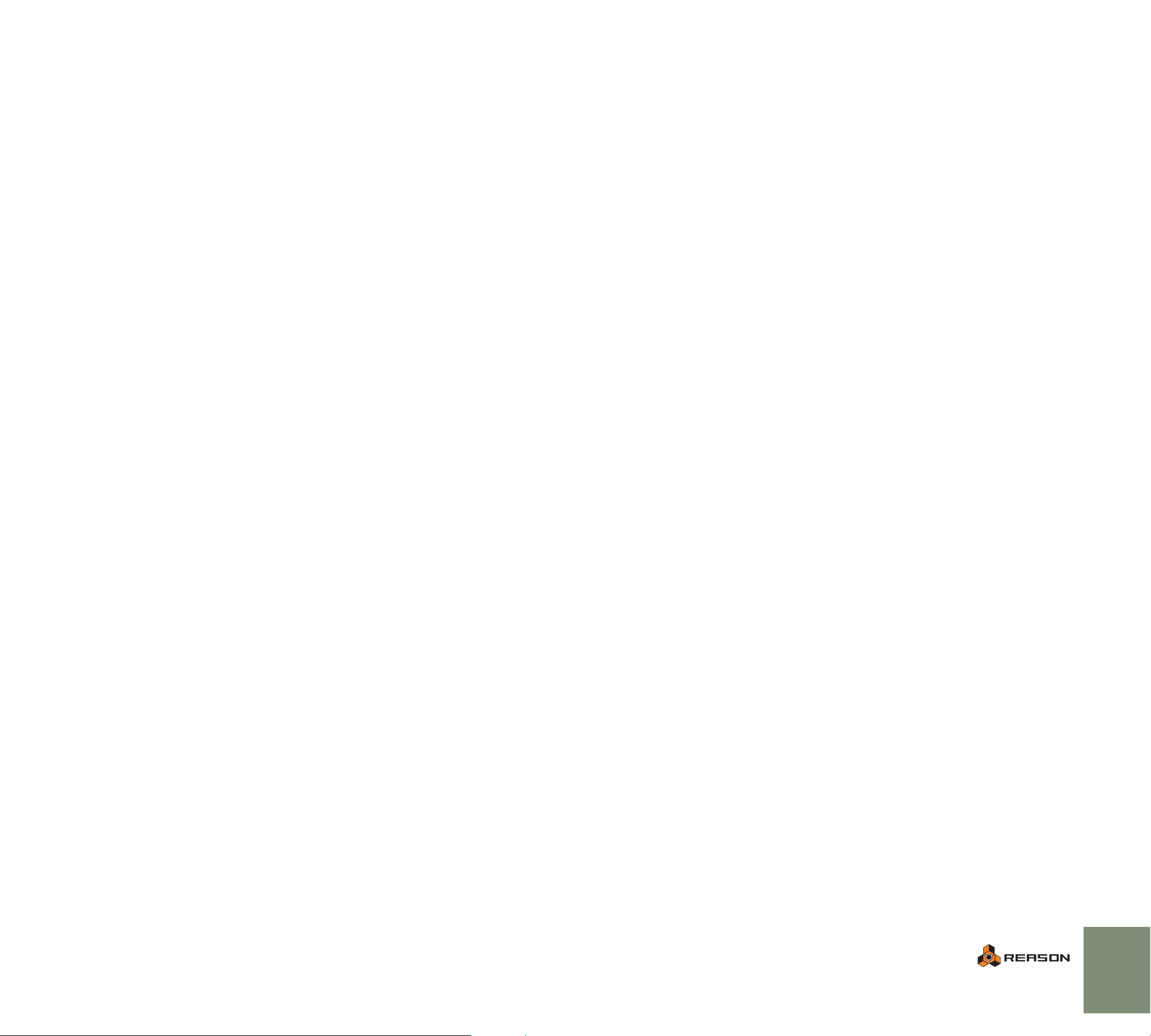
Standard-Einstellung (Default Mapping)
D Die Tasten 8 und 9 dienen zum Auswählen der vorigen/ nächsten Spur
(Verschieben des Master-Keyboard-Eingangssignals in Spurliste des
Reason-Sequenzers nach oben oder unten.
D Zum Steuern von Geräten mit vielen Parametern werden Zuordnungsva-
rianten verwendet.
MK-449C
D Die Tasten 6 und 7 werden bei Geräten mit Patches zum Auswählen des
vorigen/ nächsten Patches verwendet.
D Die Taste 0 steuert bei Effektgeräten den Bypass An/ Aus-Status.
D Der Master Volume-Regler unterhalb der Anzeige ist für die meisten
Reason-Geräte dem Summenpegel zugeordnet.
D Mit der Taste 1 steppen Sie bei Redrum und Matrix durch die Pattern 1
bis 8 in der ausgewählten Bank und mit Taste 2 durch die Bänke A bis D.
Taste 0 steuert den Pattern Enable-Schalter.
D Zum Steuern von Geräten mit vielen Parametern werden Zuordnungsva-
rianten verwendet.
MK-425C
Voraussetzungen/ Einrichten
• Reason findet das MK-425C automatisch, wenn Sie den Auto-detect-Schalter im
Control Surfaces and Keyboards-bereich des Preferences-Dialogs betätigen.
• Um das MK-425C mit Reason verwenden zu können, müssen Sie Preset 4 auswählen und sicherstellen, dass dessen Werkseinstellungen nicht verändert wurden.
•Wenn Sie das Keyboard über USB angeschlossen haben, stellt Reason für Sie
die Preset 4-Werkseinstellung wieder her – Preset 4 muss danach aber noch aufgerufen werden!
• Sie können Ihr MK-425C auch manuell auf die Werkseinstellungen zurückstellen,
indem Sie beim Einschalten die Plus- und Minus-Tasten (+ und -) drücken. Beachten Sie, dass hierdurch alle Presets auf die Werkseinstellung zurückgestellt werden, also alle Veränderungen gelöscht werden, die Sie zuvor womöglich
vorgenommen haben.
Voraussetzungen/ Einrichten
• Reason findet das MK-449C automatisch, wenn Sie den Auto-detect-Schalter im
Control Surfaces and Keyboards-bereich des Preferences-Dialogs betätigen.
• Um das MK-449C mit Reason verwenden zu können, müssen Sie Preset 4 auswählen und sicherstellen, dass dessen Werkseinstellungen nicht verändert wurden.
•Wenn Sie das Keyboard über USB angeschlossen haben, stellt Reason für Sie
die Preset 4-Werkseinstellung wieder her – Preset 4 muss danach aber noch aufgerufen werden!
• Sie können Ihr MK-425C auch manuell auf die Werkseinstellungen zurückstellen,
indem Sie beim Einschalten die Plus- und Minus-Tasten (+ und -) drücken. Beachten Sie, dass hierdurch alle Presets auf die Werkseinstellung zurückgestellt werden, also alle Veränderungen gelöscht werden, die Sie zuvor womöglich
vorgenommen haben.
Bedienelemente
Die Keyboard und Performance-Elemente, die neun Schieberegler, die acht Regler
und die zehn Keypad-Tasten stehen für Reason als Steuergerät-Bedienelemente zur
Verfügung.
Standard-Einstellung (Default Mapping)
D Die Tasten 4 und 7 auf dem Keypad werden zum Auswählen der vorigen/
nächsten Spur verwendet.
D Die Tasten 6 und 9 werden ggf. zum Auswählen des vorigen/ nächsten
Patches verwendet.
D Die Taste 0 steuert bei Effektgeräten den Bypass An/ Aus-Status.
D Der Regler 17 steuert ggf. den Summenpegel.
Bedienelemente
Die Keyboard und Performance-Elemente, die acht Regler und die zehn Keypad-Tasten stehen für Reason als Steuergerät-Bedienelemente zur Verfügung.
Standard-Einstellung (Default Mapping)
D Die Tasten 4 und 7 auf dem Keypad werden zum Auswählen der vorigen/
nächsten Spur verwendet.
D Die Tasten 6 und 9 werden ggf. zum Auswählen des vorigen/ nächsten
Patches verwendet.
D Die Taste 0 steuert bei Effektgeräten den Bypass An/ Aus-Status.
D Zum Steuern von Geräten mit vielen Parametern werden Zuordnungsva-
rianten verwendet.
9
Page 12

MK-461C
UC-33 (Original-Version)
Voraussetzungen/ Einrichten
• Reason findet das MK-461C automatisch, wenn Sie den Auto-detect-Schalter im
Control Surfaces and Keyboards-Bereich des Preferences-Dialogs betätigen.
• Um das MK-461C mit Reason verwenden zu können, müssen Sie Preset 4 auswählen und sicherstellen, dass dessen Werkseinstellungen nicht verändert wurden.
•Wenn Sie das Keyboard über USB angeschlossen haben, stellt Reason für Sie
die Preset 4-Werkseinstellung wieder her – Preset 4 muss danach aber noch aufgerufen werden!
• Sie können Ihr MK-461C auch manuell auf die Werkseinstellungen zurückstellen,
indem Sie beim Einschalten die Plus- und Minus-Tasten (+ und -) drücken. Beachten Sie, dass hierdurch alle Presets auf die Werkseinstellung zurückgestellt werden, also alle Veränderungen gelöscht werden, die Sie zuvor womöglich
vorgenommen haben.
Bedienelemente
Die Keyboard und Performance-Elemente, die neun Schieberegler, die zwölf Regler
und die zehn Keypad-Tasten stehen für Reason als Steuergerät-Bedienelemente zur
Verfügung.
Standard-Einstellung (Default Mapping)
D Die Tasten 4 und 7 auf dem Keypad werden zum Auswählen der vorigen/
nächsten Spur verwendet.
D Die Tasten 6 und 9 werden ggf. zum Auswählen des vorigen/ nächsten
Patches verwendet.
D Die Taste 0 steuert bei Effektgeräten den Bypass An/ Aus-Status.
D Der Regler 21 (der letzte Regler) steuert den Summenpegel.
D Zum Steuern von Geräten mit vielen Parametern werden Zuordnungsva-
rianten verwendet.
Voraussetzungen/ Einrichten
• Um das UC-33 mit Reason verwenden zu können, müssen Sie Preset 21 auswählen und sicherstellen, dass dessen Werkseinstellungen nicht verändert wurden.
• Sie können Ihr UC-33 auf die Werkseinstellungen zurückstellen, indem Sie beim
Einschalten die Plus- und Minus-Tasten (+ und -) drücken. Beachten Sie, dass
hierdurch alle Presets auf die Werkseinstellung zurückgestellt werden, also alle
Veränderungen gelöscht werden, die Sie zuvor womöglich vorgenommen haben.
•Wir empfehlen in dringend, das UC-33 mit einem separaten MIDI-Port zu verbinden (oder USB zu verwenden). Wenn Sie das UC-33 an denselben MIDI-Portanschließen wie ein MIDI-Keyboard, können Sie nicht alle Tasten der Klaviatur
benutzen. Das UC-33 ordnet manche Klaviaturtasten nämlich Transportfunktionen
und verschiedene andere Dinge zu. Wenn nun das UC-33 und das Keyboard mit
demselben MIDI-Port verbunden sind, kann Reason beide nicht voneinander unterscheiden. Bei Anschluss an separate MIDI-Ports entfällt das Problem.
Standard-Einstellung (Default Mapping)
Das UC-33 beinhaltet eine Reihe sog. Overlays für verschiedene Reason-Geräte älterer Reason-Versionen. In der Standard-Zuordnung für das UC-33 haben wir uns bemüht, die Parameter-Zuordnungen entsprechend dieser Overlays wo möglich
beizubehalten. Sie können also immer noch z.B. das Subtractor-Overlay verwenden,
wenn Sie einen Subtractor vom UC-33 aus steuern (obwohl das Umschalten auf ein
Subtractor-Preset nun nicht mehr notwendig ist!).
In manchen Fällen mussten wir jedoch die Numpad-Tasten anders zuordnen, um Platz
für Patch-Auswahl, Zielspur und Transportfunktionen zu schaffen. Dieses wird hierunter beschrieben.
D Folgende Tasten werden zum Steuern übergreifender Reason-Funktio-
nen verwendet:
Die Numpad-Tasten 4 und 7 werden zum Auswählen der vorigen/ nächsten Spur
verwendet.
Die Tasten 6 und 9 werden ggf. zum Auswählen des vorigen/ nächsten Patches
verwendet.
Die vier Transport-Tasten (Stop, Wiedergabe, Zurückspulen und Vorspulen) werden den entsprechenden Funktionen in Reason zugeordnet. Die Numpad-Taste 0
ist der Aufnahme-Funktion zugeordnet.
10
D Mixer 14:2
Es stehen vier Zuordnungsvarianten zur Verfügung. In Variante 1 und 2 werden die
Kanäle 1 bis 8 gesteuert; die beiden oberen Reglerreihen steuern EQ und Aux
Sends. In Variante 3 und 4 werden die Kanäle 9 bis 14 in gleicher Weise gesteuert. Die Schieberegler steuern stets den Pegel und die unterste Reglerreihe steuern die Stereopanorama-Einstellung. Der Summenpegel ist in allen Varianten dem
Schieberegler F9 zugeordnet.
Page 13

D Subtractor
Die Zuordnung entspricht mit Ausnahme der folgenden Änderungen derer des
Subtractor-Overlays:
Numpad 1 ist Filter Env Invert zugeordnet (Oszillator 2 An/ Aus ist nicht zugeordnet).
Numpad 8 ist Filter2 An/ Aus zugeordnet.
Standard-Einstellung (Default Mapping)
Das UC-33e verwendet die gleichen Zuordnungen wie das UC-33 (Original-Version),
siehe oben.
X-Session
D Malström
Die Zuordnung entspricht der des Malström-Overlays, doch die Numpad- und
Transport-Tastenzuordnung hat sich geändert. Folgende Parameter werden durch
die Numpad-Tasten gesteuert:
Numpad 1: Filter B An/ Aus
Numpad 2: Filter B Env
Numpad 3: Filter A An/ Aus
Numpad 5: Filter A Env
Numpad 8: Modulator A An/ Aus
D Redrum
Es existieren zwei Zuordnungsvarianten. Eine steuert Drum 1 bis 8 und die andere
Drum 9 bis 10. Schiebe- und Drehregler sind gemäß dem Redrum-Overlay zugeordnet.
Im Numpad steuert Taste 1 den Pattern Enable-Schalter, Taste 2 schaltet durch
die Pattern 1 bis 8 innerhalb der aktuellen Bank und Taste 3 dient zum Auswählen
der Bank.
D BV-512 Vocoder
Die Schieberegler steuern die Bandpegel. Es stehen vier Zuordnungsvarianten zur
Verfügung, mit denen festgelegt wird, welches Vocoder-Band die Schieberegler
steuern.
D Matrix
Numpad-Taste 1 steuert den Pattern Enable-Schalter, Taste 2 schaltet durch die
Pattern 1 bis 8 innerhalb der aktuellen Bank und Taste 3 dient zum Auswählen der
Bank.
UC-33e
Voraussetzungen/ Einrichten
• Reason findet das X-Session automatisch, wenn Sie den Auto-detect-Schalter im
Control Surfaces and Keyboards-Bereich des Preferences-Dialogs betätigen.
• Um das X-Session mit Reason verwenden zu können, müssen Sie Preset 6 auswählen und sicherstellen, dass dessen Werkseinstellungen nicht verändert wurden.
•Wenn Sie das Keyboard über USB angeschlossen haben, stellt Reason für Sie
die Preset 6-Werkseinstellung wieder her – Preset 6 muss danach aber noch aufgerufen werden!
• Sie können Ihr X-Session auch manuell auf die Werkseinstellungen zurückstellen,
indem Sie beim Einschalten die Plus- und Minus-Tasten (+ und -) drücken. Beachten Sie, dass hierdurch alle Presets auf die Werkseinstellung zurückgestellt werden, also alle Veränderungen gelöscht werden, die Sie zuvor womöglich
vorgenommen haben.
Standard-Einstellung (Default Mapping)
D Die Tasten 4 und 7 auf dem Keypad werden zum Auswählen der vorigen/
nächsten Spur verwendet.
D Die Tasten 6 und 9 werden ggf. zum Auswählen des vorigen/ nächsten
Patches verwendet.
D Die Taste 0 steuert bei Effektgeräten den Bypass An/ Aus-Status.
D Zum Steuern von Geräten mit vielen Parametern werden Zuordnungsva-
rianten verwendet.
Voraussetzungen/ Einrichten
• Das UC-33e muss über USB oder eine Zwei-Wege-MIDI-Verbindung angeschlossen sein.
• Reason findet das UC-33e automatisch, wenn Sie den Auto-detect-Schalter im
Control Surfaces and Keyboards-Bereich des Preferences-Dialogs betätigen.
Wenn Sie das UC-33e manuell hinzufügen, müssen Sie sowohl den MIDI Eingangs- als auch den MIDI Ausgangs-Port definieren.
•Wenn sie das UC-33e hinzufügen (manuell oder durch Verwenden von Auto-detect), werden von Reason spezielle Einstellungen in das Gerät geladen, die Preset
2 überschreiben.Wenn dies geschehen ist, müssen Sie Preset 2 des UC-33e auswählen.
11
Page 14

Frontier Design
TranzPort
Voraussetzungen/ Einrichten
• Um TranzPort im Zusammenhang mit Reason verwenden zu können, müssen Sie
sicherstellen, dass das Steuergerät sich im Native-Modus befindet. Einzelheiten
können Sie der TranzPort-Dokumentation entnehmen.
• Reason findet das TranzPort automatisch, wenn Sie den Auto-detect-Schalter im
Control Surfaces and Keyboards-Bereich des Preferences-Dialogs betätigen.
Wenn Sie das TranzPort manuell hinzufügen, müssen Sie sowohl den MIDI Eingangs- als auch den MIDI Ausgangs-Port definieren.
Standard-Einstellung (Default Mapping)
Es existiert keine Standard-Zuordnung für einzelne Reason-Geräte. Das TranzPort
wird stattdessen in der Grundeinstellung zum Steuern von Transport- und SequenzerFunktionen verwendet.
Sie können TranzPort-Bedienelemente jedoch ggf. mithilfe von Remote Override-Einstellungen Reason-Geräteparametern zuordnen.
|TranzPort-Bedienelement |Reason-Funktion Control Change
Loop-Taste Loop An/ Aus
Shift + Previous Marker-Taste Tempo um 1 BPM vermindern
Shift + Next Marker-Taste Tempo um 1 BPM erhöhen
Add Marker-Taste Overdub/Replace-Modus
Shift + Add Marker-Taste Noten während Aufnahme quantisieren An/ Aus
Foot Switch Keine Standard-Zuordnung
• In der Anzeige ist die Bezeichnung der Ziel-Sequenzerspur (der Spur mit dem
MIDI-Fokus) im aktuellen Song zu sehen. Der untere Teil der Anzeige zeigt ein
Peak-Pegelmeter (für die Ausgänge 1 und 2 des Audio Hardware Interfaces sowie
die aktuelle Song-Position an.
• Mit dem Datenrad (Data Wheel) verschieben Sie die aktuelle Song-Position in
Viertelnotenschritten (bzw. Sechzehntelnotenschritten, falls die Shift-Taste gedrückt wird).
• Die Transport-Tasten an der Vorderseite des Geräts steuern die entsprechenden
Funktionen im Transportfeld von Reason. (Wiedergabe, Stop, usw.).
Die übrigen Bedienelemente haben die folgenden Standard-Zuordnungen:
|TranzPort-Bedienelement |Reason-Funktion Control Change
Next/Previous Track-Tasten Zur vorigen/ nächsten Spur (Verschieben des
Master-Keyboard- Eingangssignals in der Spurliste)
Shift + Next/Previous Track Nächstes/ voriges Patch für das der Zielspur zuge-
ordnete Gerät auswählen
Track Record-Taste (»Rec«) Keine Standard-Zuordnung
Track Mute-Taste Stummschaltung aller Spuren aufheben
Track Solo-Taste Solo An/ Aus für Zielspur
12
Shift + Track Solo-Taste Solo für alle Spuren ausschalten
Undo-Taste Undo
Shift + Undo-Taste Redo
In/Out Tasten Zum linken/ rechten Locator
Punch-Taste Automation Override zurücksetzen
Shift + Punch-Taste Click An/ Aus
Page 15
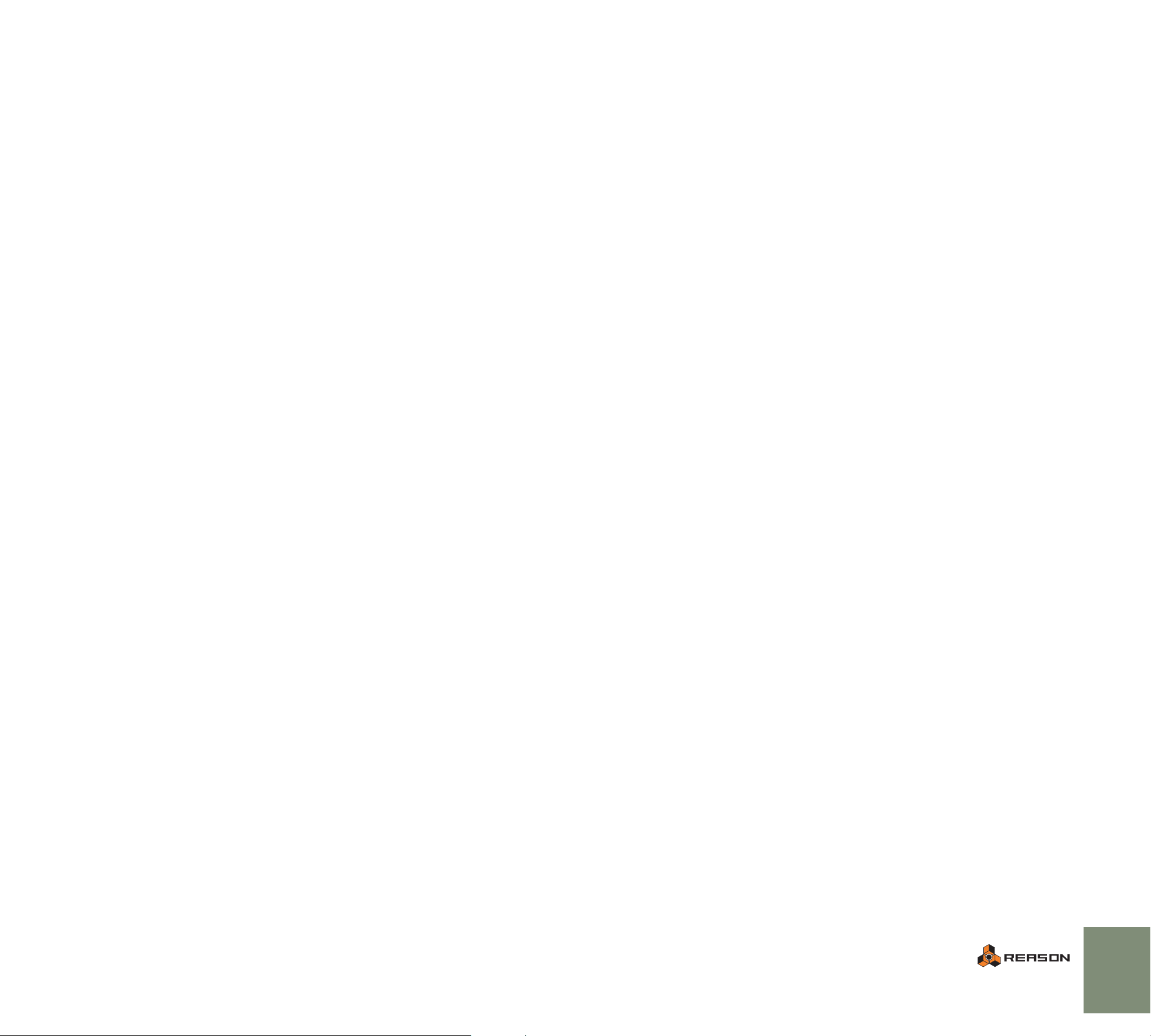
Kenton
Control Freak Original
Bedienelemente
Reason verwendet die sechzehn Regler und sechzehn Tasten. Um die 9-16 verwenden zu können, müssen Sie die Taste mit der Bezeichnung Buttons 9-16 (oben rechts
unter der Anzeige– F-Taste 4) gedrückt halten.
Voraussetzungen/ Einrichten
• Um Control Freak mit Reason verwenden zu können, müssen Sie Preset 36 auswählen und sicherstellen, dass dessen Werkseinstellungen nicht verändert wurden.
• Sie können Control Freak manuell auf die Werkseinstellungen zurückstellen. Beachten Sie, dass hierdurch alle Presets auf die Werkseinstellung zurückgestellt
werden, also alle Veränderungen gelöscht werden, die Sie zuvor womöglich vorgenommen haben. Zum Zurücksetzen drücken Sie beim Einschalten alle vier Tasten in der unteren Reihe (»Shift«, »Store«, »<-« und »->«). In der Anzeige erscheint
der Hinweis »Updating Memory«.
Standard-Einstellung (Default Mapping)
D Die Tasten 6 und 9 werden für Patch-Geräte zum Auswählen des vori-
gen/ nächsten Patches verwendet.
D Zum Steuern von Geräten mit vielen Parametern werden Zuordnungsva-
rianten verwendet.
D Redrum
Nur die Drums 1 bis 8 können gesteuert werden. Es existieren drei Zuordnungsvarianten, mit denen die Schieberegler entweder die Pegel, Pan-Einstellungen oder
die Tonhöhe steuern. Die ausgewählte Variante bestimmt auch die Funktion der
Tasten: In der ersten Variante steuern die Tasten die Drum-Sound-Stummschalter,
in der zweiten wählt man mit ihnen Pattern in der aktuellen Bank aus und in der
dritten wählt man mit Taste 1 bis 4 Bänke und mit den Tasten 7 und 8 das vorige/
nächste Patch aus.
D Matrix
Die acht Tasten dienen zum Auswählen von Pattern in der aktuellen Bank.
Standard-Einstellung (Default Mapping)
D Die Tasten 15 und 16 werden zum Auswählen des vorigen/ nächsten Pat-
ches bei Patch-Geräten verwendet.
D Zum Steuern von Geräten mit vielen Parametern werden Zuordnungsva-
rianten verwendet.
D Redrum
Es existieren drei Zuordnungsvarianten, mit denen die Schieberegler entweder die
Pegel, Pan-Einstellungen oder die Tonhöhe steuern. Die ausgewählte Variante bestimmt auch die Funktion der Tasten: In der ersten Variante steuern die Tasten die
Pattern- und Bank-Auswahl, in der zweiten die Drum-Sound-Stummschalter, und
in der dritten lassen sich Drum-Sounds damit abhören.
D Matrix
Die Tasten 1 bis 8 dienen zum Auswählen von Pattern in der aktuellen Bank. Mit
den Tasten 9-12 wird die Bank ausgewählt.
Control Freak Studio Edition
Voraussetzungen/ Einrichten
• Um Control Freak SE mit Reason verwenden zu können, müssen Sie Preset 36
auswählen und sicherstellen, dass dessen Werkseinstellungen nicht verändert
wurden.
• Sie können Control Freak SE manuell auf die Werkseinstellungen zurückstellen.
Beachten Sie, dass hierdurch alle Presets auf die Werkseinstellung zurückgestellt
werden, also alle Veränderungen gelöscht werden, die Sie zuvor womöglich vorgenommen haben. Zum Zurücksetzen drücken Sie beim Einschalten alle vier Tasten in der unteren Reihe (»Shift«, »Store«, »<-« und »->«). In der Anzeige erscheint
der Hinweis »Updating Memory«.
Control Freak Live
Voraussetzungen/ Einrichten
• Um Control Freak Live mit Reason verwenden zu können, müssen Sie Preset 36
auswählen und sicherstellen, dass dessen Werkseinstellungen nicht verändert
wurden.
• Sie können Control Freak Live manuell auf die Werkseinstellungen zurückstellen.
Beachten Sie, dass hierdurch alle Presets auf die Werkseinstellung zurückgestellt
werden, also alle Veränderungen gelöscht werden, die Sie zuvor womöglich vorgenommen haben. Zum Zurücksetzen drücken Sie beim Einschalten alle vier Tasten in der unteren Reihe (»Shift«, »Store«, »<-« und »->«). In der Anzeige erscheint
der Hinweis »Updating Memory«.
13
Page 16
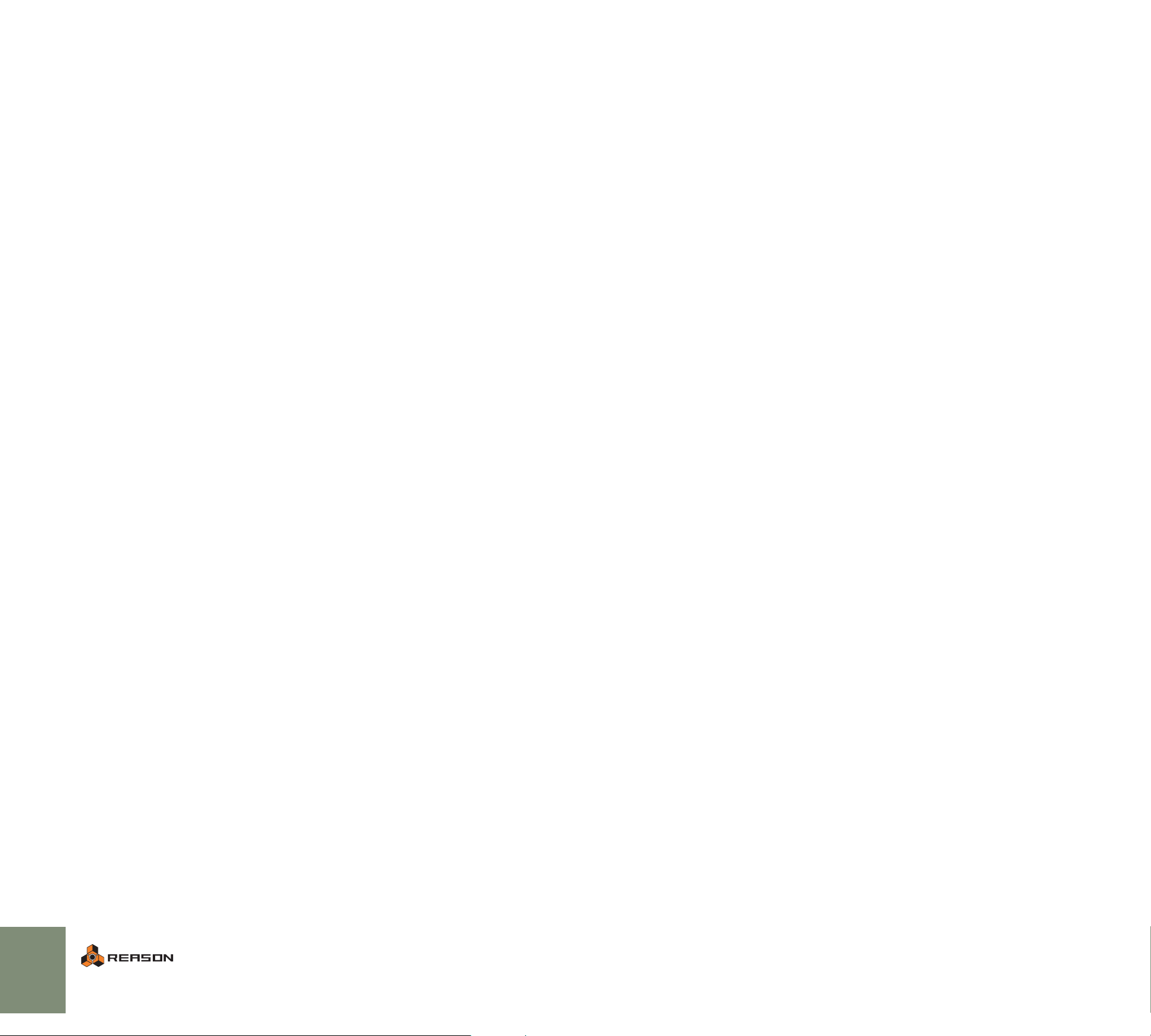
Standard-Einstellung (Default Mapping)
D Die Tasten 15 und 16 werden zum Auswählen des vorigen/ nächsten Pat-
ches bei Patch-Geräten verwendet.
D Zum Steuern von Geräten mit vielen Parametern werden Zuordnungsva-
rianten verwendet.
Es existieren drei Zuordnungsvarianten, mit denen die Schieberegler entweder die
Pegel, Pan-Einstellungen oder die Tonhöhe steuern. Die ausgewählte Variante bestimmt auch die Funktion der Tasten: In der ersten Variante steuern die Tasten die
Pattern- und Bank-Auswahl, in der zweiten die Drum-Sound-Stummschalter, und
in der dritten lassen sich Drum-Sounds damit abhören.
D Matrix
Die Tasten 1 bis 8 dienen zum Auswählen von Pattern in der aktuellen Bank. Mit
den Tasten 9-12 wird die Bank ausgewählt.
Spin Doctor
Voraussetzungen/ Einrichten
Korg
KONTROL49
Voraussetzungen/ Einrichten
• KONTROL49 lässt sich über USB oder Standard MIDI-Buchsen verbinden.
• Bei Verbindung über USB müssen Sie sicherstellen, dass die MIDI-Ports (einer für
das Keyboard und einer für die Regler) richtig ausgewählt werden.
• Bei Verbindung über MIDI müssen Sie nur »Controls MIDI In Port« auswählen. Vergewissern Sie sich dass in diesem Fall, dass »Keyboard MIDI In Port« auf »Not selected« eingestellt ist.
• Reason findet das KONTROL49 automatisch, wenn Sie den Auto-detect-Schalter
im Control Surfaces and Keyboards-Bereich des Preferences-Dialogs betätigen
(Voraussetzung hierzu ist eine Zwei-Wege-MIDI-Verbindung).
•Wenn Sie das KONTROL49 (manuell oder mit Auto-detect) hinzufügen, wird es
automatisch in den speziellen Modus zur Verwendung mit Reason eingestellt.
• Um den Spin Doctor mit Reason verwenden zu können, müssen Sie Preset 0 auswählen und sicherstellen, dass dessen Werkseinstellungen nicht verändert wurden.
Drehen Sie hierzu den Data Entry-Regler so lange, bis in der Anzeige »Pr 0« steht.
• Sie können den Spin Doctor manuell auf die Werkseinstellungen zurückstellen.
Beachten Sie, dass hierdurch alle Presets auf die Werkseinstellung zurückgestellt
werden, also alle Veränderungen gelöscht werden, die Sie zuvor womöglich vorgenommen haben. Zum Zurücksetzen drücken Sie beim Einschalten die Tasten
EDIT und F.KEY.
• Die Standard-Zuordnung verwendet Zuordnungsvarianten für Geräte mit vielen
Parametern.
Keyfax
Phatboy
Voraussetzungen/ Einrichten
Um Phatboy im Zusammenhang mit Reason zu verwenden, vergewissern Sie sich,
dass der Schalter auf der Geräte-Rückseite sich in Position III befindet.
Die Standard-Zuordnung verwendet Zuordnungsvarianten für Geräte mit vielen Parametern.
Bedienelemente
Reason verwendet alle Encoder, Schieberegler, Pads und Tasten außer der Octave
Shift-Tasten. Das Programm steuert auch die Anzeigen des KONTROL49 und zeigt
Parameter-Bezeichnungen und -Werte an.
Standard-Einstellung (Default Mapping)
D Die LCD-Hauptanzeige zeigt die Bezeichnung des aktuell mit
KONTROL49´gesteuerten Geräts an.
D Die »Setting«- und »Scene«-Tasten dienen zum Auswählen der vorigen/
nächsten Sequenzerspur in der Reason-Spurliste (also zum Verändern
des MIDI-Fokus).
D Die »Message«- und »Exit«-Tasten dienen im Zusammenhang Patch-Ge-
räten zum Auswählen des vorigen/ nächsten Patches.
D Der Joystick ist in der Grundeinstellung keinem Parameters zugeordnet.
Mittels Remote Override können Sie ihm jedoch Reason-Parameter zuordnen.
Für den Joystick existieren zwei separate Control Surface-Parameter; die X- und
die Y-Achse.
D In der Grundeinstellung sind die »Hex Lock«- und »Enter«-Tasten den
Stop und Wiedergabe-funktionen des Reason-Transportfelds zugeordnet.
14
D Der Haupt-Encoder (Main) ist ggf. dem Summenpegel zugeordnet.
D Die Pads sind bei vielen Geräten einfach den Tasten des Geräts zugeord-
net.
Page 17
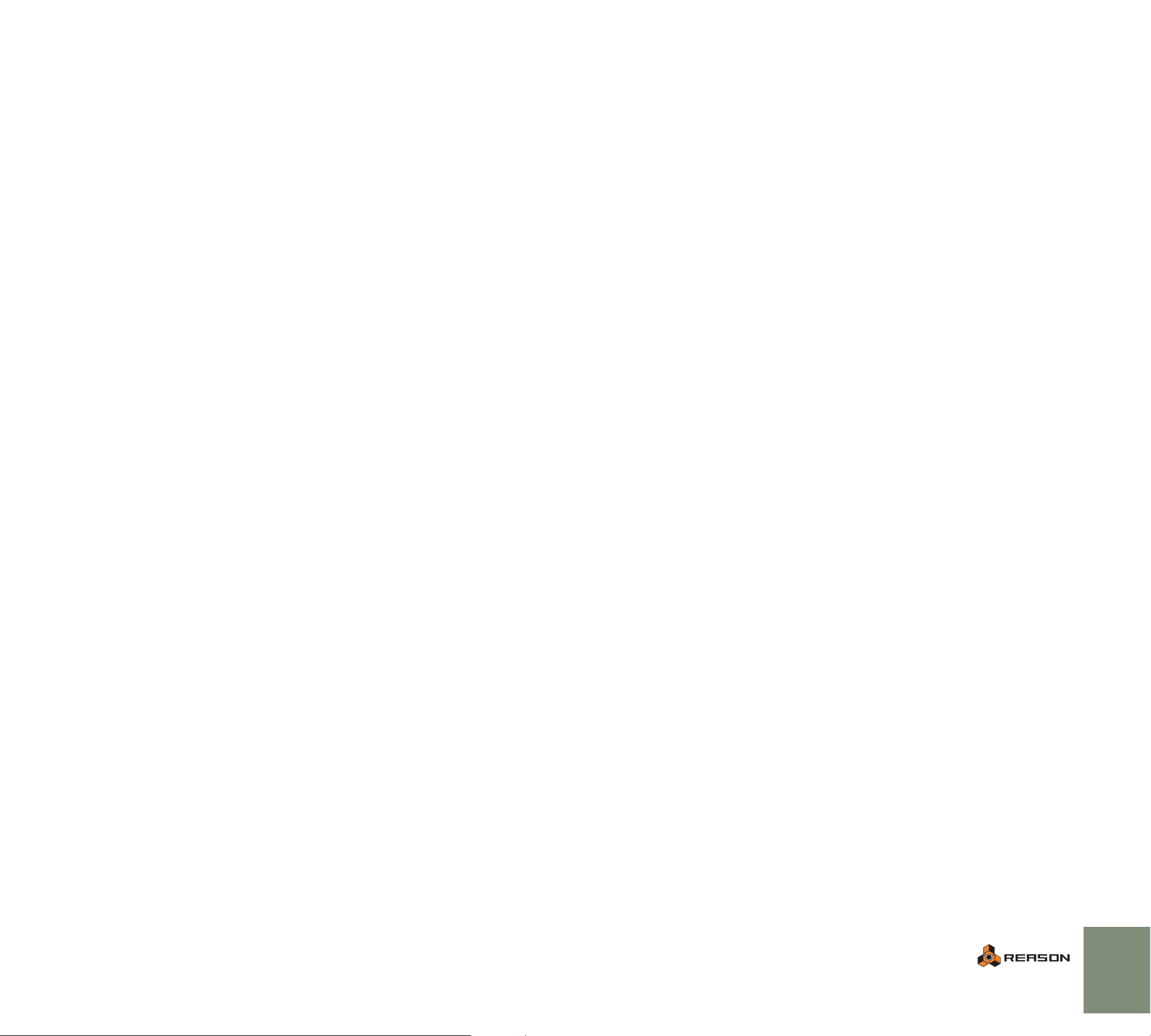
D Mixer 14:2
Die »SW1«- und »SW2«-Tasten legen fest, welche Mixerkanäle angesteuert werden (1 bis 8 oder 9 bis 14).
Die Pad-Tasten 13 bis 16 dienen zum Auswählen von Zuordnungsvarianten und
legen fest, was durch die Encoder gesteuert wird (Pan, Send1, Send2 oder
Send3). Die oberen Pad-Tasten dienen als Stummschalter (Mutes).
D Line Mixer 6:2
Die »SW1«- und »SW2«-Tasten legen fest, ob die Encoder Panorama oder die
Sends steuern sollen.
D Subtractor
Mit den »SW1«- und »SW2«-Tasten wählen Sie Zuordnungsvarianten (Filter &
Amp, Oszillator oder Modulator) für die Encoder, Schieberegler und Pad-Tasten
aus.
D Malström
Mit den »SW1«- und »SW2«-Tasten wählen Sie Zuordnungsvarianten (Filter, Oszillator/Modulator A oder Oszillator/Modulator B) für die Encoder, Schieberegler
und Pad-Tasten aus.
D NN-XT
Mit den Pad-Tasten können Sie den Sampler spielen. Die Tasten sind von C2 aufwärts chromatisch angeordnet.
MicroKONTROL
Voraussetzungen/ Einrichten
• Der MicroKONTROL lässt sich über USB oder Standard MIDI-Buchsen verbinden.
• Bei Verbindung über USB müssen Sie sicherstellen, dass die MIDI-Ports (einer für
das Keyboard und einer für die Regler) richtig ausgewählt werden.
• Bei Verbindung über MIDI müssen Sie nur »Controls MIDI In Port« auswählen. Vergewissern Sie sich dass in diesem Fall, dass »Keyboard MIDI In Port« auf »Not selected« eingestellt ist.
• Reason findet den MicroKONTROL automatisch, wenn Sie den Auto-detectSchalter im Control Surfaces and Keyboards-Bereich des Preferences-Dialogs
betätigen (Voraussetzung hierzu ist eine Zwei-Wege-MIDI oder USB-Verbindung).
•Wenn Sie den MicroKONTROL (manuell oder mit Auto-detect) hinzufügen, wird
es automatisch in den speziellen Modus zur Verwendung mit Reason eingestellt.
Bedienelemente
Reason verwendet alle Encoder, Schieberegler, Pads und Tasten außer der Octave
Shift-Tasten. Das Programm steuert auch die Anzeigen des MicroKONTROL und
zeigt Parameter-Bezeichnungen und -Werte an.
D Redrum
Es lassen sich nur die Drum-Sounds 1 bis 8 steuern.
Mit den »SW1«- und »SW2«-Tasten wählen Sie Zuordnungsvarianten aus. Vier Varianten stehen zur Verfügung: Pitch/Play, Length/Play, Pitch/Pattern und Length/
Pattern. In den »Pitch«-Varianten steuern die Encoder die Tonhöhe des DrumSounds. In den »Length«-Varianten steuern sie dessen Länge. In den »Play«-Varianten können Sie die Drum-Sounds über die Pads anspielen. In den »Pattern«-Varianten werden Pads zum Auswählen von Pattern und Bank verwendet. Die
Schieberegler steuern immer die Pegel.
D BV-512 Vocoder
Die Schieberegler steuern die Bandpegel. Mit den »SW1«- und »SW2«-Tasten
wählen Sie die zu steuernden Vocoder-Frequenzbänder aus.
D Matrix
Pad 1 bis 8 dienen zum Auswählen von Pattern, Pad 9 steuert den Run-Schalter,
Pad 12 steuert den Pattern Enable-Schalter und die Pads 13 bis 16 dienen zur
Bankauswahl.
Standard-Einstellung (Default Mapping)
D Die LCD-Hauptanzeige zeigt die Bezeichnung des aktuell mit MicroKON-
TROL gesteuerten Geräts an.
D Die »Setting«- und »Scene«-Tasten dienen zum Auswählen der vorigen/
nächsten Sequenzerspur in der Reason-Spurliste (also zum Verändern
des MIDI-Fokus).
D Die »Message«- und »Exit«-Tasten dienen im Zusammenhang Patch-Ge-
räten zum Auswählen des vorigen/ nächsten Patches.
D Der Joystick dient als Pitch Bend- (horizontal), Modulationsrad (nach
oben), Breath Controller- (nach unten) und Channel Pressure-Eingabegerät (Joystick-Taster).
Ob ein Reason-Gerät auf Breath Control- oder Channel Pressure-Daten reagiert,
hängt von seinen Einstellungen ab.
D Der Haupt-Encoder ist ggf. dem Summenpegel zugeordnet.
D Die Pads sind bei vielen Geräten einfach den Tasten des Geräts zugeord-
net.
D Mixer 14:2
Die »Hex Lock«- und »Enter«-Tasten legen fest, welche Mixerkanäle angesteuert
werden (1 bis 8 oder 9 bis 14).
Die Pad-Tasten 13 bis 16 dienen zum Auswählen von Zuordnungsvarianten und
legen fest, was durch die Encoder gesteuert wird (Pan, Send1, Send2 oder
Send3). Die oberen Pad-Tasten dienen als Stummschalter (Mutes).
15
Page 18
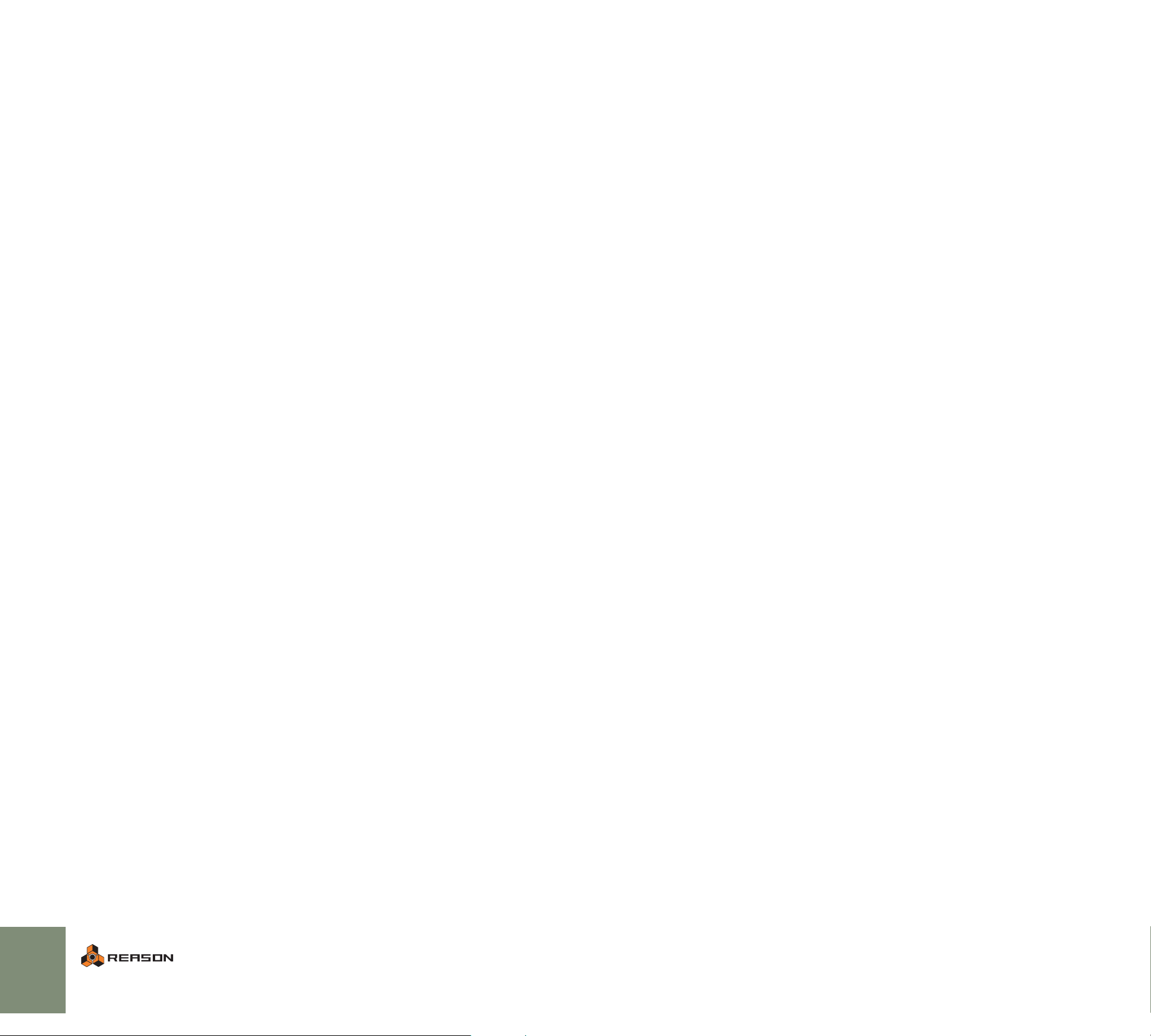
D Line Mixer 6:2
Die »Hex Lock«- und »Enter«-Tasten legen fest, ob die Encoder Panorama oder die
Sends steuern sollen.
M-Audio
D Subtractor
Mit den »Hex Lock«- und »Enter«-Tasten wählen Sie Zuordnungsvarianten (Filter &
Amp, Oszillator oder Modulator) für die Encoder, Schieberegler und Pad-Tasten
aus.
D Malström
Mit den »Hex Lock«- und »Enter«-Tasten wählen Sie Zuordnungsvarianten (Filter,
Oszillator/Modulator A oder Oszillator/Modulator B) für die Encoder, Schieberegler und Pad-Tasten aus.
D NN-XT
Mit den Pad-Tasten können Sie den Sampler spielen. Die Tasten sind von C2 aufwärts chromatisch angeordnet.
D Redrum
Es lassen sich nur die Drum-Sounds 1 bis 8 steuern.
Mit den »Hex Lock«- und »Enter«-Tasten wählen Sie Zuordnungsvarianten aus. Vier
Varianten stehen zur Verfügung: Pitch/Play, Length/Play, Pitch/Pattern und Length/
Pattern. In den »Pitch«-Varianten steuern die Encoder die Tonhöhe des DrumSounds. In den »Length«-Varianten steuern sie dessen Länge. In den »Play«-Varianten können Sie die Drum-Sounds über die Pads anspielen. In den »Pattern«-Varianten werden Pads zum Auswählen von Pattern und Bank verwendet. Die
Schieberegler steuern immer die Pegel.
D BV-512 Vocoder
Die Schieberegler steuern die Bandpegel. Mit den »Hex Lock«- und »Enter«-Tasten
wählen Sie die zu steuernden Vocoder-Frequenzbänder aus.
D Matrix
Pad 1 bis 8 dienen zum Auswählen von Pattern, Pad 9 steuert den Run-Schalter,
Pad 12 steuert den Pattern Enable-Schalter und die Pads 13 bis 16 dienen zur
Bankauswahl.
Keystation Pro-88
Voraussetzungen/ Einrichten
•Wenn Sie den Pro-88 über USB oder Zwei-Wege-MIDI angeschlossen haben, findet Reason das Gerät automatisch, wenn Sie den Auto-detect-Schalter im Control Surfaces and Keyboards-Bereich des Preference-Dialogs anklicken.
• Für die Verwendung im Zusammenhang mit Reason müssen Sie den Pro-88 auf
Preset 10 einstellen und sicherstellen, dass seine Werkseinstellungen nicht verändert wurden.
•Wenn Sie das Keyboard über USB oder Zwei-Wege-MIDI angeschlossen haben,
stellt Reason für Sie die Preset 10-Werkseinstellung wieder her – Preset 10 muss
danach aber noch aufgerufen werden!
• Sie können Ihr Pro-88 auch manuell auf die Werkseinstellungen zurückstellen, indem Sie beim Einschalten die Plus- und Minus-Tasten (+ und -) drücken. Beachten Sie, dass hierdurch alle Presets auf die Werkseinstellung zurückgestellt
werden, also alle Veränderungen gelöscht werden, die Sie zuvor womöglich vorgenommen haben.
Standard-Einstellung (Default Mapping)
D Die Transport-Tasten des Pro-88 steuern die entsprechenden Transport-
Funktionen in Reason.
D Die Tasten C57 und C58 dienen zum Auswählen der vorigen/ nächsten
Sequenzerspur in der Reason-Spurliste (also zum Verändern des MIDIFokus).
D Zum Steuern von Geräten mit vielen Parametern werden Zuordnungsva-
rianten verwendet.
D Redrum
Es stehen vier Zuordnungsvarianten zur Verfügung, mit denen die Funktion der
Tasten festgelegt wird. In der ersten Variante dienen die Tasten B44 bis B51 zum
Auswählen von Pattern und die Tasten C52 bis C55 zum Auswählen von Bänken.
In der dritten und vierten Variante steuern die Tasten Stummschaltungen (Mutes)
und Solo-Einstellungen.
16
D Matrix
Die Tasten B44 bis B51dienen zur Pattern-Auswahl und die Tasten C52 bis C55
zur Bankauswahl.
Page 19

O2
Ozonic
Voraussetzungen/ Einrichten
•Wenn Sie den O2 über USB angeschlossen haben, findet Reason das Gerät automatisch, wenn Sie den Auto-detect-Schalter im Control Surfaces and Keyboards-Bereich des Preference-Dialogs anklicken.
• Für die Verwendung im Zusammenhang mit Reason müssen Sie den O2 auf Preset 2 einstellen und sicherstellen, dass seine Werkseinstellungen nicht verändert
wurden.
• Sie können Ihr O2 auch manuell auf die Werkseinstellungen zurückstellen, indem
Sie beim Einschalten des Keyboards die Plus- und Minus-Tasten (+ und -) drücken. Beachten Sie, dass hierdurch alle Presets auf die Werkseinstellung zurückgestellt werden, also alle Veränderungen gelöscht werden, die Sie zuvor
womöglich vorgenommen haben.
Standard-Einstellung (Default Mapping)
D Der Data Entry-Schieberegler C9 steuert ggf. den Summenpegel.
D Bei Patch-Geräten wählen Sie mit den Tasten C18 und C19 das vorige/
nächste Patch aus.
D Zum Steuern von Geräten mit vielen Parametern werden Zuordnungsva-
rianten verwendet.
Ozone
Voraussetzungen/ Einrichten
• Für die Verwendung im Zusammenhang mit Reason müssen Sie den Ozone auf
Preset 1 einstellen und sicherstellen, dass seine Werkseinstellungen nicht verändert wurden.
• Sie können Ozone auch manuell auf die Werkseinstellungen zurückstellen, indem
Sie beim Einschalten die MIDI/ Select-Taste drücken. Beachten Sie, dass hierdurch alle Presets auf die Werkseinstellung zurückgestellt werden, also alle Veränderungen gelöscht werden, die Sie zuvor womöglich vorgenommen haben.
• Der Ozone muss der Liste externer Steuergeräte manuell hinzugefügt werden, er
kann von der Auto-detect-Funktion nicht gefunden werden.
Standard-Einstellung (Default Mapping)
D Beachten Sie, dass Data Entry-Schieberegler den Summenpegel vieler
Geräte steuert.
D Zum Steuern von Geräten mit vielen Parametern werden Zuordnungsva-
rianten verwendet.
Voraussetzungen/ Einrichten
• Reason findet den Ozonic automatisch, wenn Sie den Auto-detect-Schalter im
Control Surfaces and Keyboards-Bereich des Preferences-Dialogs betätigen.
• Um das Ozonic mit Reason verwenden zu können, müssen Sie Bank A/ Preset 4
auswählen und sicherstellen, dass dessen Werkseinstellungen nicht verändert
wurden. Falls nötig, können Sie Ozonic durch Drücken der Octave Up- und DownTasten beim Einschalten auf die Werkseinstellungen zurücksetzen.
•Wir empfehlen Ihnen außerdem, den Null-Modus des Ozonic auszuschalten. Dies
geschieht durch Drücken der NULL-Taste, so dass sie nicht mehr beleuchtet ist.
Bedienelemente
Das Keyboard (inkl. Aftertouch), die Modulations- und Pitch-Räder, neun Schieberegler, acht Drehregler, dreizehn Tasten, der Joystick und zwei Pedale stehen als Bedienelemente des externen Steuergeräts zur Verfügung. Jede Achse des Joysticks dient
als zwei separate Controller, ein regulärer und ein invertierter.
Standard-Einstellung (Default Mapping)
• Die Transport-Tasten steuern die entsprechenden Transportfunktionen in Reason.
• Die Tasten C38 und C39 dienen zum Auswählen der vorigen/ nächsten Sequenzerspur in der Reason-Spurliste (also zum Verändern des MIDI-Fokus).
• Die Joystick X-Achsewird in der Grundeinstellung dem Parameter Breath Control
zugeordnet. Um diese Zuordnung auch verwenden zu können, muss das betreffende Reason-Gerät zur Verwendung von Breath Control eingestellt werden (z.B.
möglich beim Subtractor und NN-XT).
• Die Joystick Y-Achse dient in der Grundeinstellung als zweiter ModulationsradController.
• Die Tasten C36 und C37 dienen bei Patch-Geräten zum Auswählen des vorigen/
nächsten Patches.
• Die Taste C40 steuert bei Effektgeräten in der Regel den Bypass An-/ Aus-Status.
D Mixer 14:2
Es stehen vier Zuordnungsvarianten zur Verfügung. In Variante 1 und 2 steuern die
Schiebe- und Drehregler die Pegel und Pan-Einstellungen der Kanäle 1 bis 8 bzw.
Kanäle 9 bis 14. In Variante 3 und 4 steuern die Schiebe- und Drehregler Aux
Send 1 und 2 für Kanal 1 bis 8 bzw, für Kanal 9 bis 14. Mit den Tasten C32 und
C33 können Sie zwischen den Zuordnungsvarianten hin und herschalten.
• Fader C9 steuert stets den Summenpegel.
D Line Mixer 6:2
• Die Schieberegler steuern die Pegel. Schieberegler C8 steuert den Aux ReturnPegel und Schieberegler C9 steuert den Summenpegel.
• Die Drehregler dienen je nach ausgewählter Variante (auswählbar mit den Tasten
C32 und C33) zum Steuern von Panorama oder der Aux Sends.
17
Page 20
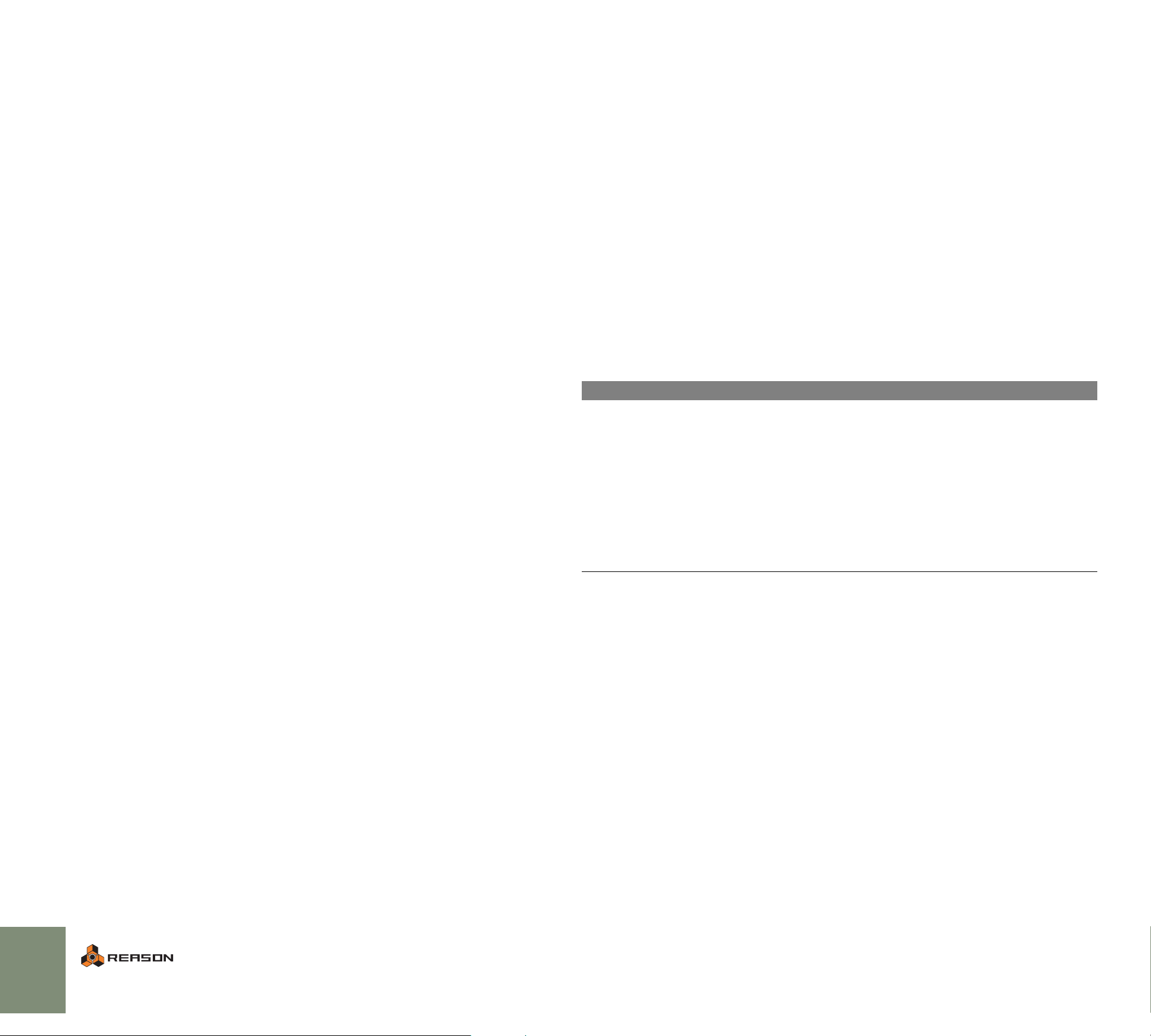
D Subtractor
• Abhängig von der ausgewählten Tastaturbefehl-Variation steuern die Schieberegler, Drehregler und Tasten entweder Filter und Hüllkurven (Envelopes) oder Oszillator-Parameter,
• Schieberegler C9 steuert stets den Summenpegel.
D Malström
• Abhängig von der ausgewählten Tastaturbefehl-Variation werden durch die Schieberegler, Drehregler und Tasten Filter, Oszillatoren oder Modulatoren gesteuert.
• Schieberegler C9 steuert stets den Summenpegel.
D Redrum
• In der Grundeinstellung kann Ozonic nur die Drum-Kanäle 1 bis 8 steuern.
• Die Schieberegler steuern die Drum-Pegel. Die Drehregler steuern je nach ausgewählter Tastaturbefehl-Variation die Tonhöhe (Pitch), Länge oder Pan-Position.
• Pattern und Bänke lassen sich mit folgenden Tasten auswählen: C32 (wählt Pattern 1 aus), C33 (dient zum Durchsteppen der Pattern der aktuellen Bank), C34
(Auswahl von Bänken) und C35 (steuert den Pattern Enable-Schalter).
• Taste C40 steuert den Run-Schalter.
D BV512 Vocoder
• Mit den Drehreglern steuern Sie die Hauptparameter und mit den Schiebereglern
die Bandpegel. Durch die ausgewählte Tastaturbefehl-Variation wird festgelegt,
welche Bänder gesteuert werden.
D Matrix Pattern Sequenzer
• Pattern und Bänke lassen sich mit folgenden Tasten auswählen: C32 (wählt Pattern 1 aus), C33 (dient zum Durchsteppen der Pattern der aktuellen Bank), C34
(Auswahl von Bänken) und C35 (steuert den Pattern Enable-Schalter).
• Taste C40 steuert den Run-Schalter.
4. Fügen Sie das Keyboard in Reason als »Oxygen 8 (older model)« hinzu und überprüfen Sie, ob es zufriedenstellend funktioniert.
Aktivieren Sie für einen schnellen Test den MIDI-Fokus im Sequenzer für eine
Spur, die mit einem Subtractor verbunden ist (das MIDI-Ausgangssignal Ihres
Master Keyboards wird nun direkt zum Subtractor gesendet) und betätigen Sie
den Oxygen-Drehregler 1 – dadurch sollte nun der Frequency-Regler von Filter 1
gesteuert werden.
5. Falls es nicht funktioniert, löschen Sie das Oxygen 8 aus der Control SurfacesListe im Preferences-Dialog und wählen diesmal den Treiber »Oxygen 8 (newer
model)«.
! Die zwei Treiber sind hinsichtlich Funktionalität und Zuordnungen iden-
tisch.
In der Tabelle hierunter werden die unterschiedlichen Preset 1-Werkseinstellungen
für die Regler der beiden Modelle aufgelistet. Mit der Hilfe dieser beiden Listen können Sie feststellen, ob Ihr Oxygen 8 ein »älteres« oder »neueres« Modell ist. Sie können diese Listen auch zum manuellen Zurückstellen der Regler auf die
Werkseinstellung verwenden und auf diese Weise einen Totalverlust der übrigen
selbst erstellten Presets vermeiden. (MIDI CC = MIDI Control Change-Befehl)
|Oxygen 8 |älteres Modell |neueres Modell
Drehregler 1 MIDI CC 10 MIDI CC 74
Drehregler 2 MIDI CC 11 MIDI CC 71
Drehregler 3 MIDI CC 12 MIDI CC 81
Drehregler 4 MIDI CC 13 MIDI CC 91
Drehregler 5 MIDI CC 14 MIDI CC 16
Drehregler 6 MIDI CC 15 MIDI CC 80
Drehregler 7 MIDI CC 16 MIDI CC 19
Oxygen 8
Voraussetzungen/ Einrichten
Für das Oxygen 8 gibt es zwei verschiedene Remote-Treiber: »older model« und »newer model«. Der Grund: Reason verwendet im Oxygen 8 das Preset 1 der Werkseinstellung. Doch wir haben herausgefunden, dass zwei verschiedene Oxygen 8-Modelle
mit unterschiedlichen Werkseinstellungen existieren. Welchen Treiber Sie hier also
verwenden, hängt davon ab, welches Modell Sie besitzen. Wir empfehlen folgende
Vorgehensweise:
1. Verbinden Sie das Oxygen 8 über USB oder MIDI.
2. Wählen Sie Preset 1 und stellen Sie sicher, dass die Werkseinstellungen nicht
verändert wurden.
3. Falls nötig, können Sie alle Presets auf ihre Werkseinstellungen zurücksetzen, indem Sie beim Einschalten des Oxygen 8 die MIDI/Select-Taste drücken. Beachten Sie, dass dabei alle eventuell von Ihnen vorgenommenen Einstellungen
verloren gehen!
Drehregler 8 MIDI CC 17 MIDI CC 02
Standard-Einstellung (Default Mapping)
D Beachten Sie, dass Data Entry-Schieberegler den Summenpegel vieler
Geräte steuert.
D Zum Steuern von Geräten mit vielen Parametern werden Zuordnungsva-
rianten verwendet.
18
Page 21
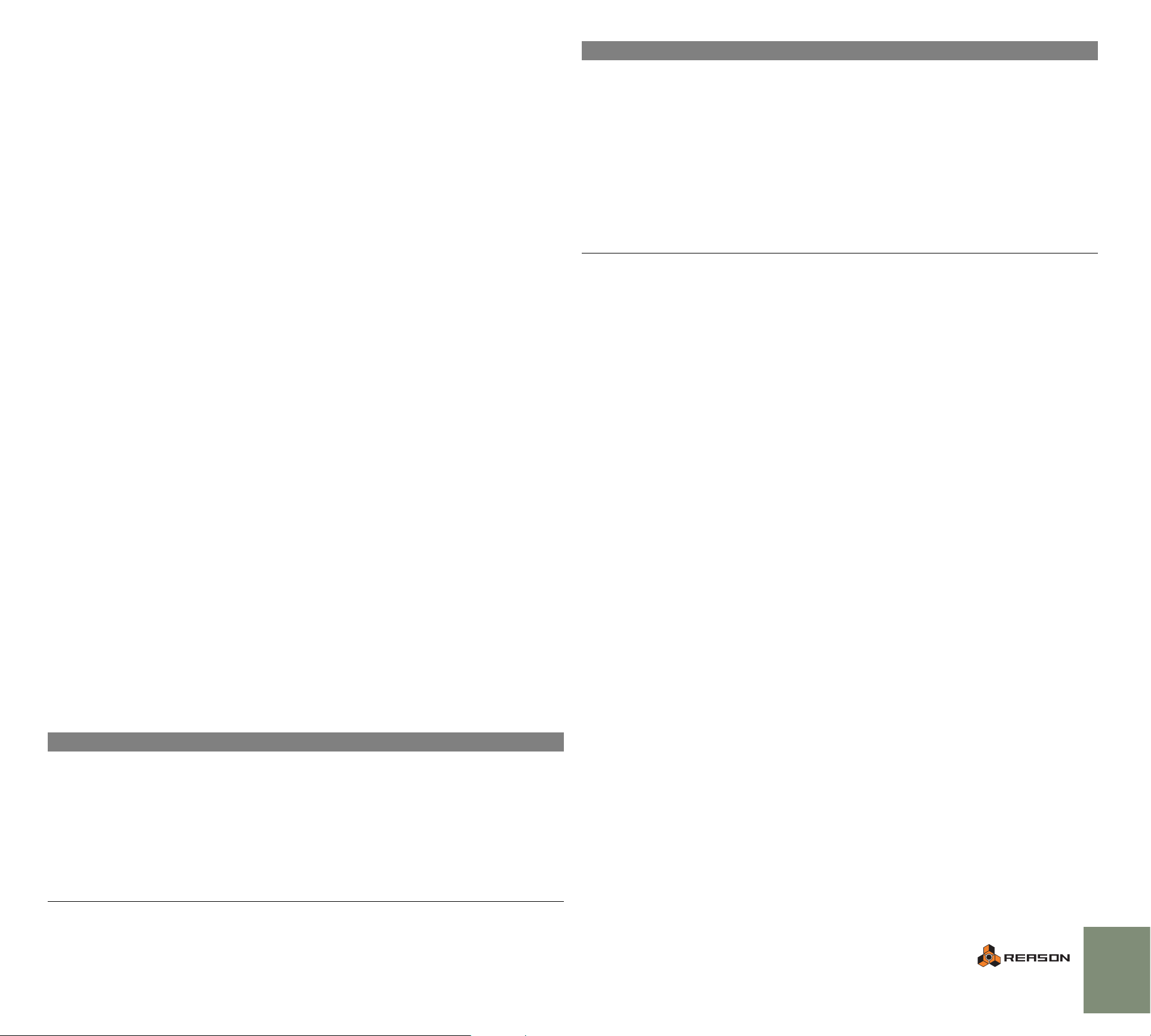
Radium 49/61
Voraussetzungen/ Einrichten
|Regler |älteres Modell |neueres Modell
Schieberegler 8 MIDI CC 27 MIDI CC 19
Drehregler 1 MIDI CC 70 MIDI CC 74
Das Radium 49 und das Radium 61 sind mit Ausnahme ihrer Klaviaturlänge identisch.
Es existieren jedoch für jedes der beiden Modelle zwei Remote-Treiber: eine reguläre
Version und ein älteres Modell (»older model«).
Ältere Radium-Keyboards verwenden als Werks-Preset 1 (dem von Reason verwendeten Preset) andere MIDI-Einstellungen als neuere.
Welchen Treiber Sie hier also verwenden, hängt davon ab, welches Modell Sie besitzen. Wir empfehlen folgende Vorgehensweise:
1. Verbinden Sie das Radium über USB oder MIDI.
2. Wählen Sie Preset 1 und stellen Sie sicher, dass die Werkseinstellungen nicht
verändert wurden.
3. Falls nötig, können Sie alle Presets auf ihre Werkseinstellungen zurücksetzen, indem Sie beim Einschalten des Keyboards die MIDI/Select-Taste drücken. Beachten Sie, dass dabei alle eventuell von Ihnen vorgenommenen Einstellungen
verloren gehen!
4. Fügen Sie das Keyboard in Reason als »Radium49« oder als »Radium61« hinzu
und überprüfen Sie, ob es zufriedenstellend funktioniert.
Aktivieren Sie für einen schnellen Test den MIDI-Fokus im Sequenzer für eine
Spur, die mit einem Mixer 14:2 verbunden ist und betätigen Sie den Schieberegler
1 – dadurch sollte nun der Pegelregler 1 des Mixers gesteuert werden.
Drehregler 2 MIDI CC 71 MIDI CC 71
Drehregler 3 MIDI CC 72 MIDI CC 81
Drehregler 4 MIDI CC 73 MIDI CC 91
Drehregler 5 MIDI CC 74 MIDI CC 02
Drehregler 6 MIDI CC 75 MIDI CC 10
Drehregler 7 MIDI CC 76 MIDI CC 05
Drehregler 8 MIDI CC 77 MIDI CC 21
Standard-Einstellung (Default Mapping)
D Beachten Sie, dass Data Entry-Schieberegler den Summenpegel vieler
Geräte steuert.
D Zum Steuern von Geräten mit vielen Parametern werden Zuordnungsva-
rianten verwendet.
5. Falls es nicht funktioniert, löschen Sie das Radium aus der Control Surfaces-Liste
im Preferences-Dialog und wählen diesmal den Treiber »Radium 49 (older model)«
bzw. »Radium 61 (older model)«.
• Das Radium-Keyboard muss manuell hinzugefügt werden. Es kann durch die
Reason-Auto-detect-Funktion nicht gefunden werden.
! Die zwei Treiber sind hinsichtlich Funktionalität und Zuordnungen iden-
tisch.
In der Tabelle hierunter werden die unterschiedlichen Preset 1-Werkseinstellungen
für die Regler der beiden Modelle aufgelistet. Mit der Hilfe dieser beiden Listen können Sie feststellen, ob Ihr Radium ein »älteres« oder »neueres« Modell ist. Sie können
diese Listen auch zum manuellen Zurückstellen der Regler auf die Werkseinstellung
verwenden und auf diese Weise einen Totalverlust der übrigen selbst erstellten Presets vermeiden. (MIDI CC = MIDI Control Change-Befehl)
|Regler |älteres Modell |neueres Modell
Schieberegler 1 MIDI CC 20 MIDI CC 82
Schieberegler 2 MIDI CC 21 MIDI CC 83
Schieberegler 3 MIDI CC 22 MIDI CC 28
Schieberegler 4 MIDI CC 23 MIDI CC 29
Schieberegler 5 MIDI CC 24 MIDI CC 16
Schieberegler 6 MIDI CC 25 MIDI CC 80
Schieberegler 7 MIDI CC 26 MIDI CC 18
19
Page 22

Mackie
Control
Voraussetzungen/ Einrichten
• Reason unterstützt Mackie Control bzw. (genauer) Mackie Control Universal im
»Mackie Control«-Modus.
Wenn Sie Mackie Control Universal verwenden, müssen Sie die Betriebsart »Mackie Control« auswählen: Drücken Sie während des Einschaltens des Geräts die
SELECT-Tasten von Ch 1 und Ch 2. Das Gerät fragt Sie dann nach der gewünschten Betriebsart. Wählen Sie durch Drücken des entsprechenden V-Pots
»Mackie Ctrl« aus.
• Das Mackie Control muss über Zwei-Wege-MIDI (MIDI In und MIDI Out) verbunden sein.
• Reason findet das Mackie Control automatisch, wenn Sie den Auto-detect-Schalter im Control Surfaces and Keyboards-Bereich des Preferences-Dialogs anklicken.
|Mackie Control-Regler |Reason-Funktion
Read/Off-Taste Reset Automation Override
Clr Solo-Taste Click An/ Aus
D Bei Patch-Geräten werden mit den Tasten F15 und F16 das vorige/
nächste Patch ausgewählt.
D Mixer 14:2
Mit den Channel links/ rechts-Tasten legen Sie die zu steuernde Kanalgruppe fest
(1 bis 8 oder 9 bis 14). Durch Drücken der folgenden Tasten legen Sie fest, welchen Parameter die Drehregler steuern sollen:
|Mackie Control-Regler |Mixer-Funktion
Assignment-Taste 1 Aux Send 1
Assignment-Taste 2 Aux Send 2
Pan-Taste Pan
Plug-ins-Taste Aux Returns
EQ-Taste Treble
Dyn-Taste Bass
Standard-Einstellung (Default Mapping)
D Transport und Navigation
|Mackie Control-Regler
Transport-Tasten Die entsprechenden Transportfunktionen in Reason.
Loop-Taste Loop An/ Aus
Frm Left-Taste Zum linken Locator
Frm Right-Taste Zum rechten Locator
links/ rechts Pfeiltaste Zum vorigen/ nächsten Takt
oben/ unten Pfeiltaste Zur vorigen/ nächsten Spur (verschiebt das Master-Key-
Jog-Wheel Verschiebt die Songposition oder die Position des linken
PI-Taste Jog wheel steuert die Position des linken Locators.
PO-Taste Jog wheel steuert die Position des rechten Locators.
End-Taste Jog wheel steuert die Songposition.
|Reason-Funktion
board-Eingangssignal in der Spurliste nach oben oder unten).
oder rechten Locators.
Wenn Sie alternativ die Select-Taste eines Kanals drücken, steuern die Drehregler
ausschließlich alle Sends, EQ sowie Pan des ausgewählten Kanals. In der Assignment-Anzeige (Zuordnungsanzeige) wird die Nummer des ausgewählten Kanals
angezeigt. Durch erneutes Drücken der Select-Taste kehren Sie zum normalen Mixer-Modus zurück.
D Line Mixer 6:2
Wenn Sie die Assignment-Taste 1 drücken, steuern die Drehregler die Sends.
Drücken Sie hingegen die Pan-Taste, dann kontrollieren sie die Panoramaposition.
D Subtractor
Zwei Zuordnungsvarianten stehen zur Verfügung: »Filter« und »Amp & Osc«. Sie
wählen die gewünschte Variante durch Drücken der Assignment-Taste 1 oder 2.
Zoom-Taste Jog wheel verschiebt die Position in großen Schritten.
Scrub-Taste Jog wheel verschiebt die Position in kleinen Schritten
D Andere übergreifende Funktionen
|Mackie Control-Regler |Reason-Funktion
Undo-Taste Undo
Redo-Taste Redo
20
Page 23

D Redrum
Mit den Channel links/ rechts-Tasten können Sie festlegen, welche Drum-Kanäle
gesteuert werden sollen. (1 bis 8 oder 9 bis 10). Mit den Select-tasten können die
Drum-Sounds abhören.
Mithilfe der Drehregler steuern Sie verschiedene Einstellungen der Drum-Sounds.
Welche dies sind, steuern Sie durch Drücken folgender Tasten:
|Mackie Control-Taste |Redrum-Parameter
Assignment-Taste 1 Pitch
Assignment-Taste 2 Length
Pan-Taste Pan
Plug-ins-Taste Send 1
EQ-Taste Tone/Sample Start/Pitch Bend Amount
Dyn-Taste Velocity Amount
Tasten F1 bis F8 Pattern auswählen
Tasten F9 bis F12 Bank auswählen
D Malström
Es existieren zwei Zuordnungsvarianten: »Oszillator/ Modulator A«, »Oszillator/
Modulator B« und »Filter«. Diese sind durch drücken der Tasten Assignment 1, Assignment 2 bzw. Pan auswählbar.
Novation
ReMOTE Series
Voraussetzungen/ Einrichten
• Dieses Modell kann mit dem ReMOTE 25 und anderen Keyboards der Novation
ReMOTE-Serie zusammen verwendet werden.
• Verwenden Sie bitte das neueste ReMOTE Keyboard-Betriebssystem. Informationen hierzu im Internet unter www.novationmusic.com
• Zur Verwendung im Zusammenhang mit Reason muss das ReMOTE über USB
oder Zwei-Wege-MIDI angeschlossen werden.
• Vergewissern Sie sich, dass die Write Protect-Funktion (der Schreibschutz) des
ReMOTE deaktiviert ist. Drücken Sie hierzu »Global«, rufen Sie die Memory Protect-Seite in der Anzeige auf und verwenden Sie den »Data/Value«-Regler zum
Einstellen von »Off«.
•Wenn Sie ein ReMOTE in Reason hinzufügen, müssen Sie den richtigen MIDIAusgang im MIDI Output-Einblendmenü des Control Surface-Dialogs (Preferences/ Control Surfaces and Keyboards, Add/ Manufacturer & Model, MIDI Output) auswählen. Reason überträgt dann die Voreinstellungen in den Edit-Buffer
des ReMOTE.
D BV-512 Vocoder
Mit den Schiebereglern steuern Sie die Bandpegel. Verwenden Sie die Channel
links/ rechts-Tasten zum Auswählen der zu steuernden Vocoder-Frequenzbänder.
D Matrix
Mit den Tasten F1 bis F8 wählen Sie Pattern und mit den Tasten F9 bis F12
Bänke aus. Mit der Select-Taste von Channel 1 steuern Sie den Pattern EnableSchalter.
✪ Falls Sie es wünschen, können Sie diese Einstellungen nach dem Laden
durch Drücken von »Write« in einem beliebigen Template-Speicherplatz
des ReMOTE speichern. Sie können außerdem festlegen, mit welchem
Template das ReMOTE beim Einschalten startet: Wählen Sie das gespeicherte Template aus, drücken Sie »Global« und danach »Write«.
Bedienelemente
Die Bedienelemente tragen folgende Bezeichnungen:
• Die Schieberegler auf der rechten Seite heißen Slider 1 bis 8. Die Tasten darunter
heißen Button 1 bis 8.
• Die obere Drehreglerreihe heißt Knob 1 bis 8, die Tasten darunter Button 9 bis 16.
• Die Reihe von Dreh-Encodern unten links heißt Rotary 1 bis 8. Die Tasten unter
diesen heißen Button 17 bis 24.
21
Page 24

Standard-Einstellung (Default Mapping)
X-Station
D Die Transport-Tasten steuern die entsprechenden Transportfunktionen
in Reason.
D Reason unterstützt den Channel Pressure-Parameter (Aftertouch) des
ReMOTE-Keyboards, doch das Ergebnis hängt von den Einstellungen
des gesteuerten Reason-Geräts ab.
D Das X/Y-Touch-Pad ist in der Grundeinstellung keinem Parameter zuge-
ordnet, lässt sich per Remote Override jedoch frei zuordnen.
Beachten Sie, dass jeder Achse zwei – dem gesamten Touch-Pad also vier –
Reason-Parameter zugeordnet werden können (zwei der X-Achse und zwei der
Y-Achse).
D Die Buttons 23 und 24 werden zum Verschieben des vom Master-Key-
board gesendeten MIDI-Eingangssignals auf die vorige oder nächste
Reason-Sequenzerspur verwendet.
D Die Buttons 15 und 16 dienen zum Auswählen der vorigen/ nächsten
Patches in Patch-Geräten.
D Button 22 steuert in Effektgeräten den Bypass An-/ Aus-Status.
D Der Data/ Value Drehregler unter der Anzeige ist bei den meisten Gerä-
ten dem Summenpegel zugeordnet.
Der Summenpegel der zwei Reason-Mixertypen wird jedoch durch Slider 8 gesteuert.
D Mixer 14:2
Zwei Zuordnungsvarianten legen fest, welche Mixerkanäle gesteuert werden (Kanal 1 bis 7 oder Kanal 8 bis 14). Die Rotary-Regler steuern Panorama und die
Knob-Regler den Aux Send 1.
Voraussetzungen/ Einrichten
•Wenn Sie über ein ReMOTE 25 Audio verfügen, können Sie dieses zu einer XStation erweitern – siehe www.novationmusic.com.
• Zur Verwendung im Zusammenhang mit Reason muss die X-Station über USB
oder Zwei-Wege-MIDI angeschlossen werden.
• Vergewissern Sie sich, dass die Write Protect-Funktion (der Schreibschutz) der XStation deaktiviert ist: Drücken Sie »Global«, rufen Sie die Memory Protect-Seite in
der Anzeige auf und verwenden Sie den »Data/Value«-Regler zum Einstellen von
»Off«.
•Wenn Sie die X-Station in Reason hinzufügen, müssen Sie den richtigen MIDIAusgang im MIDI Output-Einblendmenü des Control Surface-Dialogs (Preferences/ Control Surfaces and Keyboards, Add/ Manufacturer & Model, MIDI Output) auswählen. Reason überträgt dann die Voreinstellungen in den Edit-Buffer
der X-Station.
• Falls gewünscht, können Sie die Einstellungen nach dem Laden durch Drücken
von »Write« in einem beliebigen Template-Speicherplatz der X-Station speichern
und festlegen, mit welchem Template die X-Station beim Einschalten startet: Wählen Sie das gespeicherte Template aus, drücken Sie »Global« und danach »Write«.
Bedienelemente
Wenn Sie die X-Station-Bedienelemente in Reason auflisten (z.B. beim Zuordnen von
Remote Overrides), werden sie entsprechend ihrer Bezeichnungen auf dem X-Station-Bedienfeld bezeichnet. In der Standard-Zuordnung entsprechen diese Bezeichnungen jedoch nicht immer denen der Reason-Parameter, denen sie zugeordnet sind.
Dies liegt einfach an den unterschiedlichen Parametertypen in Reason und der X-Station. Wir haben uns bemüht, die Dinge so logisch wie irgend möglich zu organisieren.
D Malström
Es existieren zwei Zuordnungsvarianten. In der ersten Variante sind die Knob- und
Rotary-Regler jeweils den Parameter von Oszillator 1 und 2 zugeordnet, während
die Slider die Filter-Parameter steuern. In der zweiten Variante sind die Knob- und
Rotary-Regler den Modulatoren und zusätzlichen Oszillator-Einstellungen zugeordnet, während die Slider zusätzliche Filter- und Shaper-Parameter steuern.
D Redrum
Für Redrum existieren zwei Standard-Zuordnungsvarianten, durch die festgelegt
ist, welche Drum-Kanäle gesteuert werden (Drum 1 bis 8 oder Drum 9 und 10).
Mit Button 9 bis 12 und 17 bis 20 lassen sich Pattern auswählen. Button 13 und
14 sowie 21 und 22 dienen zum Auswählen von Bänken.
D Matrix
Button 9 bis 12 und 17 bis 20 dienen zur Pattern-Auswahl. Button 13 und 14 sowie 21 und 22 dienen zur Bankauswahl.
D BV-512 Vocoder
Die Slider steuern die Bandpegel. Verwenden Sie Zuordnungsvarianten zum Auswählen des zu steuernden Vocoder-Frequenzbands.
Viele X-Station-Bedienelemente sind mehrfach mit Funktionen belegt. Wenn Sie das
Reason-Template aufrufen, sind folgende Mehrfachfunktionen aufrufbar:
• Im Osc-Mixer-Bereich können Sie durch Auswählen von Osc 1 oder Osc 2 die
Funktion der meistgen Regler und Tasten verändern.
• Im Filters-Bereich wechseln die Funktionen aller Bedienelemente, wenn Sie mithilfe der Taste in der oberen rechten Ecke des Bereichs von Filter 1 auf Filter 2
umschalten.
• Im LFO-Bereich können Sie zwischen LFO 1 und LFO 2 wählen und damit die
Funktionen aller Bedienelemente verändern.
• Die Funktion der Bedienelemente im Mod Env/Env 3-Bereich hängt davon ab, ob
»Mod« oder »Env 3« mit der Taste auf der rechten Seite ausgewählt wurde.
• Die drei Modi des Velocity-Schiebereglers lassen sich mit der Taste daneben auswählen. Die Trigger-und Repeat-Tastenfunktionen werden dadurch jedoch nicht
verändert.
22
Page 25

Standard-Einstellung (Default Mapping)
D Die Transport-Tasten steuern die entsprechenden Reason-Transport-
funktionen.
D Reason unterstützt den Channel Pressure-Parameter (Aftertouch) des X-
Station-Keyboards, doch das Ergebnis hängt von den Einstellungen des
gesteuerten Reason-Geräts ab.
D Das X/Y-Touch-Pad ist in der Grundeinstellung keinem Parameter zuge-
ordnet, lässt sich per Remote Override jedoch frei zuordnen.
Beachten Sie, dass jeder Achse zwei – dem gesamten Touch-Pad also vier –
Reason-Parameter zugeordnet werden können (zwei der X-Achse und zwei der
Y-Achse).
D Die Arp On- und Arp Latch-Tasten dienen zum Verschieben des vom
Master-Keyboard gesendeten MIDI-Eingangssignals auf die vorige oder
nächste Spur.
D Mit den Trigger- und Repeat-Tasten wählen Sie das vorige/ nächste
Patch in Patch-Geräten aus.
D Der Effects Control-Regler (unten rechts außen) steuert den Summenpe-
gel der meisten Geräte.
Der Summenpegel von Mixern ist dem Amp Velocity-Schieberegler zugeordnet.
Peavey
PC 1600x
Voraussetzungen/ Einrichten
• Zur Verwendung mit Reason müssen Sie den Peavey PC 1600x auf Preset 21 einstellen und sicherstellen, dass die Werkseinstellung des Presets unverändert vorliegt.
• Durch Drücken der Utility- und Enter-Tasten beim Einschalten können Sie den
PC 1600x auf seine Werkseinstellungen zurückstellen. Achtung: Dieser Vorgang
löscht alle Preset-Einstellungen, die Sie selbst vorgenommen haben!
• Falls Sie es vorziehen, Preset 21 manuell wieder auf seine Werkseinstellungen
einzustellen (und alle anderen Presets unverändert zu behalten), müssen Sie die
Schieberegler und Tasten ggf. auf die folgenden MIDI Control Change (CC)Werte einstellen:
|Bedienelement |MIDI Control Change-Nummer
Schieberegler 1 CC 53
Schieberegler 2 CC 66
Schieberegler 3 CC 79
D Die Pattern für Pattern-Geräte (Redrum und Matrix) wählen Sie mit den
vier Amp Env- und den ersten vier Mod Env-Tasten oberhalb der Schieberegler aus.
Die Mod Env F3-Taste dient zur Bank-Auswahl.
D Für einige Geräte stehen Zuordnungsvarianten zur Verfügung.
Schieberegler 4 CC 54
Schieberegler 5 CC 67
Schieberegler 6 CC 80
Schieberegler 7 CC 89
Schieberegler 8 CC 92
Schieberegler 9 CC 87
Schieberegler 10 CC 88 (invertierter Wertebereich)
Schieberegler 11 CC 55
Schieberegler 12 CC 68
Schieberegler 13 CC 81
Schieberegler 14 CC 56
Schieberegler 15 CC 69
Schieberegler 16 CC 82
Taste 1-16 Program Change 0 bis 15
Standard-Einstellung (Default Mapping)
D Mit den Tasten 15 und 16 laden Sie in Patch-Geräten das vorige/ nächste
Patch.
D Für Geräte mit vielen Parametern stehen Zuordnungsvarianten zur Ver-
fügung.
23
Page 26
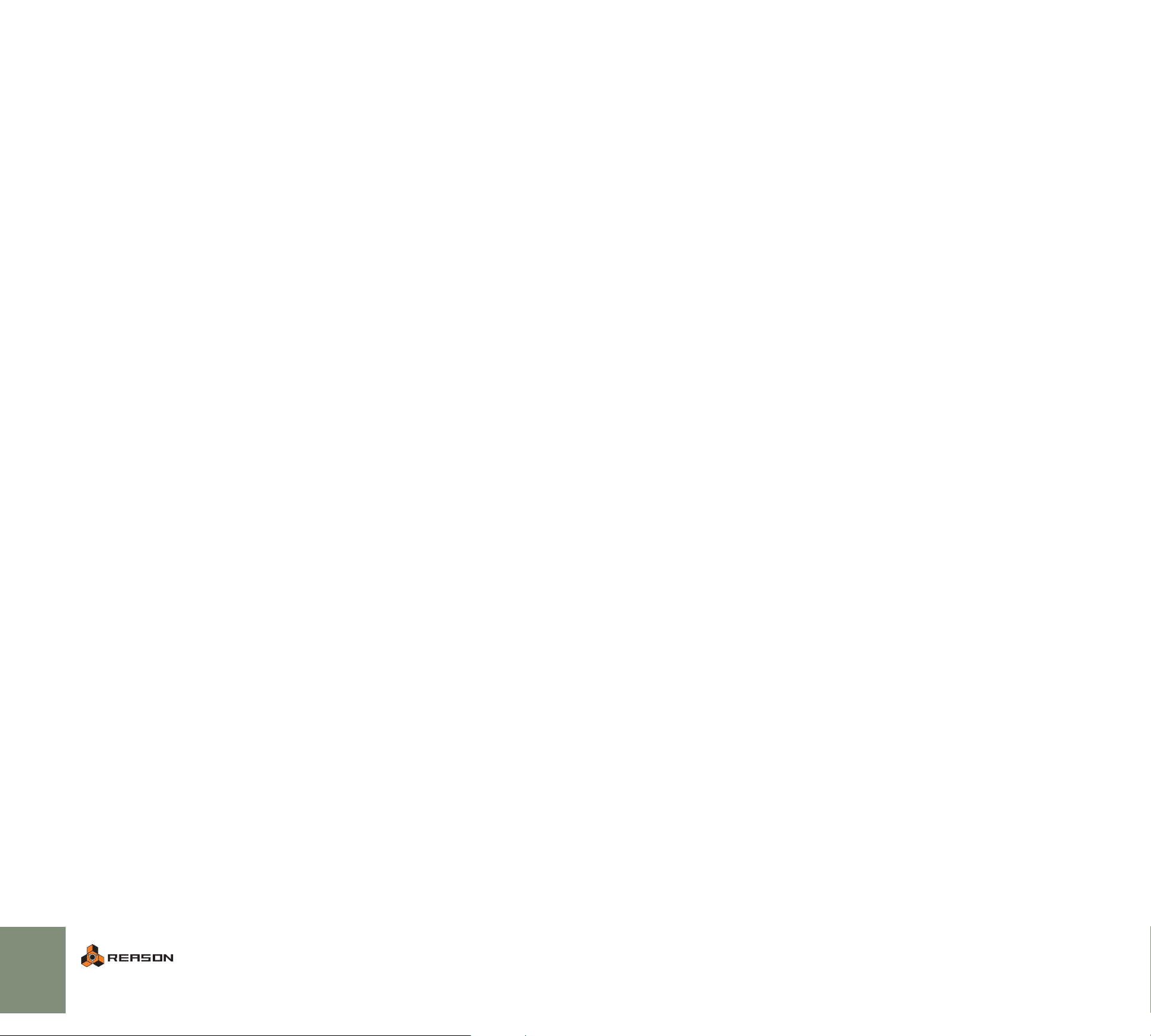
Für Fortgeschrittene:
Erzeugen eigener Remote-
• Auch ein MIDI-Monitorprogramm kann hilfreich sein. Sie können damit überprüfen,
welche MIDI-Befehle die verschiedenen Bedienelemente Ihres Steuergeräts ausgeben.
Im Internet sind viele MIDI-Monitorprogramme zum Download oder Kauf erhältlich
• Einen klaren Kopf.
Zuordnungen
Falls Sie ein externes Steuergerät besitzen, das von Reason noch nicht unterstützt
wird, können Sie selbst eine Remote-Zuordnung erstellen. Es ist zwar ein wenig komplizierter, doch Sie benötigen keinerlei Programmierkenntnisse.
! Hinweis: Sie können nur Remote-Zuordnungen für Standard-MIDI-
Steuergeräte mit Einweg-Kommunikation erstellen. Das Erstellen von
Zuordnungen für komplexere Geräte mit Zwei-Wege-Kommunikation
(und LEDs, Motor-Fadern, Signal-Metern oder dynamischen Anzeigen)
ist sehr viel komplexer und bleibt daher den Profis vorbehalten.
Die Remote-Funktionsweise
Damit Reason ein externes Steuergerät unterstützen kann, benötigt es zwei Dateien:
D Die midicodec-Datei listet alle Bedienelemente des Steuergeräts auf
(Dreh- und Schieberegler, Tastatur usw.), versieht sie mit Namen und
legt die einzelnen MIDI-Befehle für die vorhandenen Bedienelemente
fest.
Die midicodec-Datei sagt Reason im Grunde »wenn MIDI-Befehl xxx empfangen
wird, bedeutet dies, dass Regler yyy verwendet wird«.
Erzeugen einer .midicodec-Datei
1. Stellen Sie das Steuergerät so ein, wie Sie es im Zusammenhang mit Reason verwenden möchten.
Sie möchten z.B. vielleicht ein bestimmtes Preset oder Template auswählen, das
Sie immer im Zusammenhang mit Reason verwenden wollen. Sie sollten nach dem
Erzeugen der .midicodec-Datei die Einstellungen dieses Presets/ Templates nicht
mehr verändern.
2. Notieren Sie, welche MIDI-Befehle durch jedes Bedienelement des Steuergeräts
ausgegeben werden.
Hierbei erweist sich das MIDI-Monitorprogramm als praktisch.
3. Öffnen Sie den »Template Documents«-Ordner im Reason-Programmordner. Öffnen Sie den Unterordner »Remote Files«.
4. Öffnen Sie die Datei »Template.midicodec« in einem Text-Editor.
Dieses Dokument beginnt mit folgenden Zeilen:
Universal MIDI Codec Control Surface Definition File
File Format Version 1.0.0
Control Surface Manufacturer <manufacturer name>
Control Surface Model <model name>
D Die remotemap-Datei ordnet jedem Steuergerät-Bedienelement einen
Parameter bzw. eine Funktion in Reason zu.
Dies erfolgt separat für die verschiedenen Reason-Geräte.
Wenn Ihr Steuergerät also mit einem Subtractor in Reason verbunden ist, sagt die
remotemap Reason womöglich, »das Betätigen von Regler 1 soll den FilterfrequenzParameter verändern«. Wird stattdessen der Mixer angesprochen, sagt die remotemap Reason eventuell »das Betätigen von Regler 1 soll die Pegelregler-Position von
Kanal 1 verändern«.
Um also eine Remote-Zuordnung für Ihr Steuergerät und Reason zu erzeugen, müssen Sie eine midicodec-Datei und eine remotemap-Datei dafür schreiben.
Was Sie benötigen
Zum Erzeugen einer .midicodec- und einer .remotemap-Datei benötigen Sie Folgendes:
• Ein Text-Editorprogramm. Es ist praktisch, wenn der Text-Editor über Funktionen
zum Anzeigen und Suchen nach Zeilennummer verfügt. Dadurch wird die Suche
nach Fehlern erleichtert. Ansonsten sollte das Programm in der Lage sein, unformatierte reine Textdateien zu speichern und zu laden.
• Es kann sinnvoll sein, die Steuergeräte-Dokumentation zur Hand zu haben.
5. Ersetzen Sie <manufacturer name> durch den Firmennamen des Steuergeräts
und <model name> durch die Bezeichnung des Steuergeräte-Modells.
6. Unter der Item Header-Zeile listen Sie alle Control Surface Items (die Bedienelemente des Steuergeräts) auf.
Hier ein paar Beispiele, wie verschiedene Items definiert werden.
Item <name of the control> value 0 127
Hier kann es sich um eine Schiebe- oder Drehregler handeln. Sie ersetzen <name of
the control> durch die gewünschte Bezeichnung – z.B. Knob 1 oder Fader A. Alle
Steuer-geräte-Elemente (items) müssen unterschiedliche Bezeichnungen haben.
Item <name of the control> button 0 1
Hiermit wird eine Taste definiert. Sie ersetzen <name of the control> durch die gewünschte Bezeichnung – z.B. Button 1.
Item keyboard keyboard 0 127
Mit dieser Zeile definieren Sie ein Keyboard, falls Ihr Steuergerät über eines verfügt.
Sie können das Keyboard (wie die anderen Bedienelemente in the Name-Spalte) mit
einem Namen versehen, zumeist werden Sie es einfach Keyboard nennen, wie oben
zu sehen.
Item pitch bend value 0 16383
24
Page 27
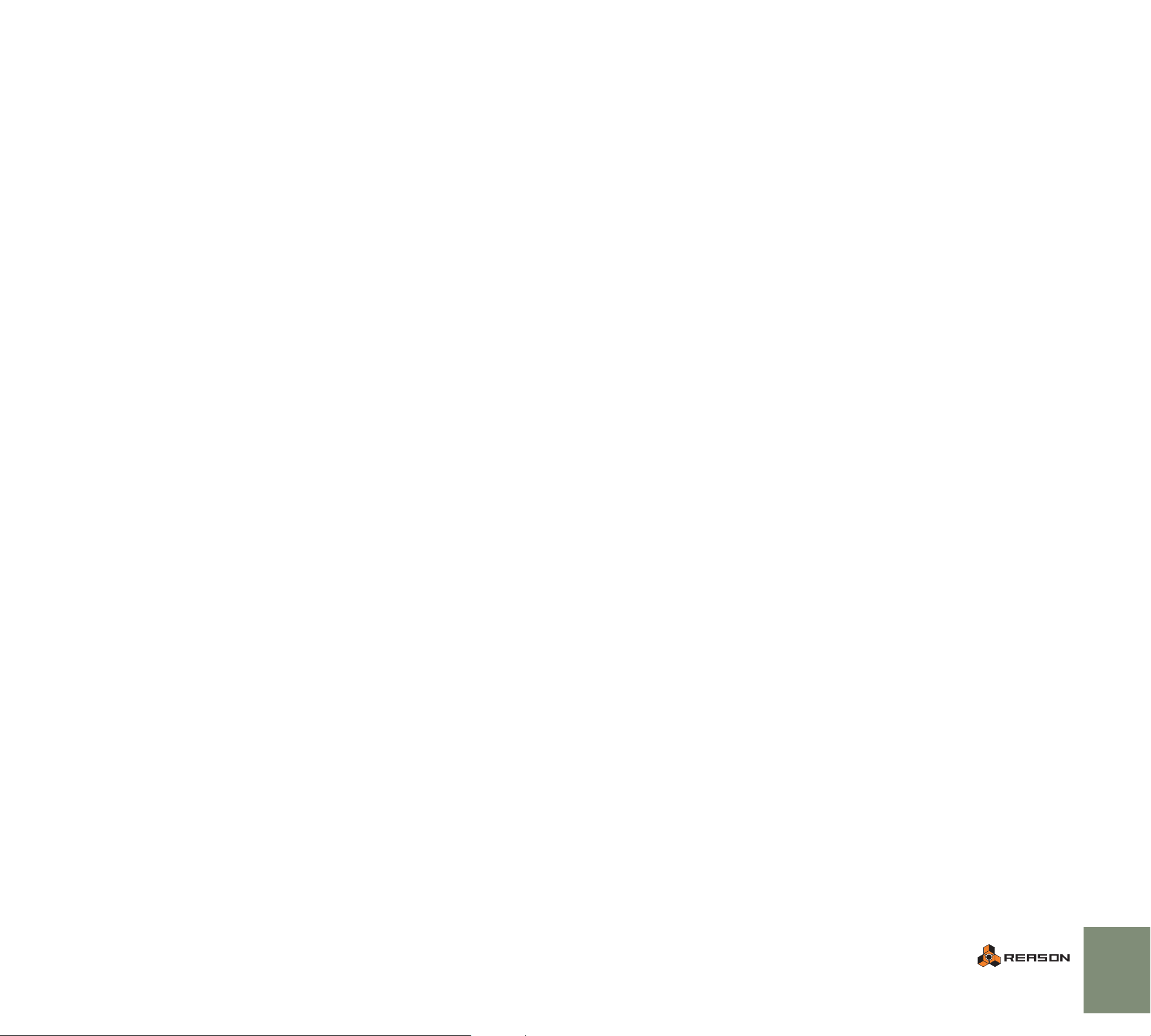
Wenn Ihr Steuergerät über einen Pitch Bend-Regler verfügt, so wird dieser üblicherweise wie oben mit einem Wertebereich von 0 bis 16383 definiert. Auch hier können
Sie den Regler anderes benennen, wenn Sie möchten.
Das ? in der obigen Abfolge fungiert als Platzhalter (Wildcard) – hier steht es dafür,
dass uns egal ist, welcher MIDI-Kanal verwendet wird.
9. Definieren Sie die tastenartigen Bedienelemente.
Wenn Sie alle Steuergerät-Bedienelemente in der oben beschriebenen Weise aufgelistet haben, müssen Sie nun definieren, welcher MIDI-Befehl welchem SteuergerätBedienelement zugeordnet wird. Remote erkennt auf diese Weise, welchen Drehoder Schieberegler oder welche taste Sie auf Ihrem Steuergerät betätigen; durch den
Empfang eines MIDI-Befehls vom Steuergerät und Vergleich mit dieser Liste. Diese
Definitionen werden unter der Map Header-Zeile hinzugefügt.
7. Definieren Sie die Regler vom Typ »value« – also Schieberegler, Drehregler usw.
Sie definieren ein typisches Steuergerät-Bedienelement des Typs »value« durch Hin-
zufügen von Zeilen unter der Map Header-Zeile:
Map <MIDI message> <name of the control> x 0 0
Mit <MIDI message> ist der vom Bedienelement gesendete MIDI-Befehl gemeint,
den Sie sich in Schritt 2 (siehe oben) notiert haben. Er sollte in Hexadezimal-Schreibweise eingefügt werden (siehe Beispiel unten).
Mit <name of the control> ist die Bezeichnung des Steuergerät-Bedienelements gemeint, die Sie in der »Item«-Liste zuvor schon definiert haben.
Die letzten Einträge hier sind die vom Steuergerät-Bedienelement gesendeten Werte.
Zumeist handelt es sich um einen einzigen Wert, der sich ändert, wenn Sie den Regler betätigen; das ist das »x« in der Value1-Spalte (doch es gibt auch andere Fälle –
lesen Sie weiter).
Was Sie hier zum Definieren einer Taste schreiben, hängt ganz von deren Funktionsweise im Steuergerät ab.
Häufig sendet eine Taste einen MIDI-Befehl, wenn sie gedrückt wird, jedoch keinen
beim Loslassen. Beim Drücken von »Button 1« auf Ihrem Steuergerät könnte beispielsweise Folgendes in Ihrem MIDI-Monitorprogramm zu sehen sein:
b0 0a 7f
Die Taste sendet also MIDI Controller 10 (0a in hexadezimaler Form) mit dem Wert
127 (Hexadezimal: 7f) über MIDI-Kanal 1. Es interessiert uns nicht, welchen Wert die
Taste sendet – es interessiert uns nur, ob sie gedrückt wird. Aus diesem Grund würden Sie hier folgende Zeile im Map-Bereich eingeben:
Map b0 0a xx Button 1 1 0 0
Der von der Taste gesendete Wert (xx) spielt keine Rolle, sie sendet den Wert 1 sobald sie gedrückt wird. Remote und Reason übernehmen für Sie den Rest. Dies funktioniert auch, wenn die Taste jedes Mal unterschiedliche Werte sendet.
Es gibt jedoch auch Tasten, die beim Drücken und beim Loslassen unterschiedliche
Werte senden. Wenn Sie solch eine Taste drücken und loslassen, sollte Ihr MIDI-Monitor Folgendes zeigen:
b0 0b 7f (wird gezeigt, wenn Sie die Taste drücken)
b0 0b 00 (wird gezeigt, wenn Sie die Taste loslassen)
Nehmen wir an, Sie haben beispielsweise ein Steuergerät-Bedienelement namens
»Knob 1«. Wenn Sie es betätigen, zeigt Ihr MIDI-Monitorprogramm folgende Werte
an:
b0 47 00
b0 47 01
b0 47 02
b0 47 03
b0 47 04
…und so weiter. Das heißt, Knob 1 sendet MIDI Controller 71 (hexadezimal: 47) auf
MIDI-kanal 1 (angezeigt durch die 0 nach dem b). Das letzte Byte verändert sich wenn
Sie den Regler betätigen. In solch einem Fall würden Sie die folgende Zeile im MapBereich einfügen:
Map b0 47 xx Knob 1 x 0 0
8. Ein Spezialfall – Pitch Bend definieren.
Pitch Bend verfügt über eine höhere Auflösung und damit größere Präzision als an-
dere MIDI Controller - es sendet zwei verschiedene variable Werte, die zusammen
verwendet werden. Wenn Ihr Steuergerät über einen Pitch Bend Controller verfügt,
definieren Sie ihn in folgender Weise:
Map e? xx yy pitch bend y * 128 + x 0 0
Hier handelt es sich um eine »transitorische« Taste. Sie könnten sie wie folgt definieren:
Map b0 0b xx Button 2 x/127 0 0
Das funktioniert ebenso gut wie zuvor – Beim Drücken der Taste wird »1« gesendet
und beim Loslassen »0«. Reason übernimmt den Rest (das Programm ignoriert in den
meisten Fällen die »0«.
10.Falls Ihr Steuergerät über eines verfügt, definieren Sie das Keyboard.
Wenn Sie eine Taste des Keyboards drücken, wird ein MIDI-Befehl wie dieser gesendet:
90 20 40
Diesem MIDI-Befehl lässt sich Folgendes entnehmen: Eine Taste wird gespielt. Dies
geschieht auf MIDI-Kanal 1. Die Taste hat die Notennummer 32 (hexadezimal: 20).
Der Velocity-Wert beträgt 64 (hexadezimal: 40).
Je nach Keyboard-Modell sendet es beim Loslassen der Taste entweder:
90 20 00
oder
80 20 30
25
Page 28

Die erste Variante ist weiter verbreitet. Hier sendet das Keyboard beim Loslassen der
Taste einen Note-On-Befehl mit dem Velocity-Wert 0.
In der zweiten Variante sendet das Keyboard beim Loslassen einen Note-Off-Befehl.
Das letzte Byte im zweiten Beispiel ist die Release Velocity (sie gibt Aufschluss darüber, wie schnell Sie die Taste losgelassen haben – in diesem Beispiel beträgt der Hexadezimal-Wert 30). Nur wenige Keyboards senden variable Release Velocity-Werte
und Reason ignoriert diesen Wert sowieso.
Überprüfen Sie mithilfe Ihres MIDI-Monitorprogramms, welche Note-Off-Befehle Ihr
Keyboard sendet. Alternativ können Sie Ihrer .midicodec-Datei einfach Folgendes hinzufügen:
Map 9? xx 00 Keyboard 0 x 64
Map 8? xx yy Keyboard 0 x y
Map 9? xx yy Keyboard 1 x y
Damit werden alle Note On- und Note Off-Befehle auf allen MIDI-Kanälen abgedeckt.
11.Wenn Sie alle Bedienelemente definiert haben, speichern Sie die Datei unter dem
Namen »xxx.midicodec«, wobei Sie statt »xxx« den Namen des Steuergeräts eingeben.
Speichern Sie selbst erzeugte Midicodec-Dateien in folgendem Ordner:
Erzeugen einer .remotemap-Datei
1. Öffnen Sie die unter dem Pfad Reason/Template Documents/Remote Files-Ordner auffindbare »Template.remotemap«-Datei in einem Text-Editor.
Dieses Dokument beginnt mit den folgenden Zeilen:
Propellerhead Remote Mapping File
File Format Version 1.0.0
Control Surface Manufacturer <manufacturer name>
Control Surface Model <model name>
2. Ersetzen Sie – wie in der .midicodec-Datei – den Eintrag <manufacturer name>
durch den Herstellernamen des Steuergeräts und <model name> durch die Modellbezeichnung des Geräts.
Im Rest dieses Dokuments wird eine Anzahl von Umfangsdefinitionen (Scope) aufgelistet, eine für jedes Reason-Gerät, eine für das Master-Keyboard und eine für das
Reason-Dokument. Unter jeder Scope-Überschrift legen Sie fest, in welcher Weise
die Bedienelemente Ihres Steuergeräts den Parametern und Funktionen innerhalb von
Reason zugeordnet werden sollen. Eine grundlegende Zuordnung sieht wie folgt aus:
Map <control surface item> <remotable item>
Mac OS X:
<Ihr Home-Ordner>:Library:Application Support:Propellerhead
Software:Remote:Codecs:MIDI Codecs
Windows:
C:\Dokumente und Einstellungen\<Benutzername>\Application Data\Propellerhead
Software\Remote\Codecs\MIDI Codecs
D Der Remote-Ordner im oben genannten Pfad ist zunächst leer – Sie müs-
sen hier einen neuen Ordner mit der Bezeichnung »Codecs« erzeugen
und danach einen Unterordner namens »MIDI Codecs«.
D Reason erkennt eine neue midicodec-Datei erst, wenn Sie das Pro-
gramm neu starten, doch Sie benötigen ja noch eine Mapping-Datei – lesen Sie also erst einmal weiter...
<control surface item> steht für die Bezeichnung des Bedienelements auf Ihrem
Steuergerät, wie sie in der .midicodec-Datei definiert wurde.
<remotable item> ist die Bezeichnung als Parameter oder Funktion in Reason.
Beachten Sie, dass zwischen <control surface item> und <remotable item> zwei Tabulatorzeichen eingefügt sein müssen.
3. Hinweis: Zum Lernen ist es sinnvoll, wenn Sie einmal eine vorhandene remotemap-Datei öffnen und überprüfen, wie die Zuordnungen dort vorgenommen wurden.
So erfahren Sie außerdem die korrekten Bezeichnungen der fernsteuerbaren Elemente in Reason und erhalten Hinweise darauf, wie eine gute Zuordnung aussehen sollte.
Die mit Reason zusammen installierten remotemaps finden Sie unter folgendem Pfad:
Library:Application Support:Propellerhead Software:Remote:Maps (Mac OS X)
C:\Dokumente und Einstellungen\All Users\Application Data\Propellerhead Software\Remote\Maps (Windows)
4. Falls Ihr Steuergerät über ein Keyboard verfügt, müssen Sie dessen PerformanceBedienelemente unter der Scope-Überschrift »Master Keyboard« zuordnen.
Reason unterstützt folgende Performance-Bedienelemente:
Keyboard
Pitch Bend
Mod Wheel
Damper Pedal
Expression
Channel Pressure
Breath
26
Page 29
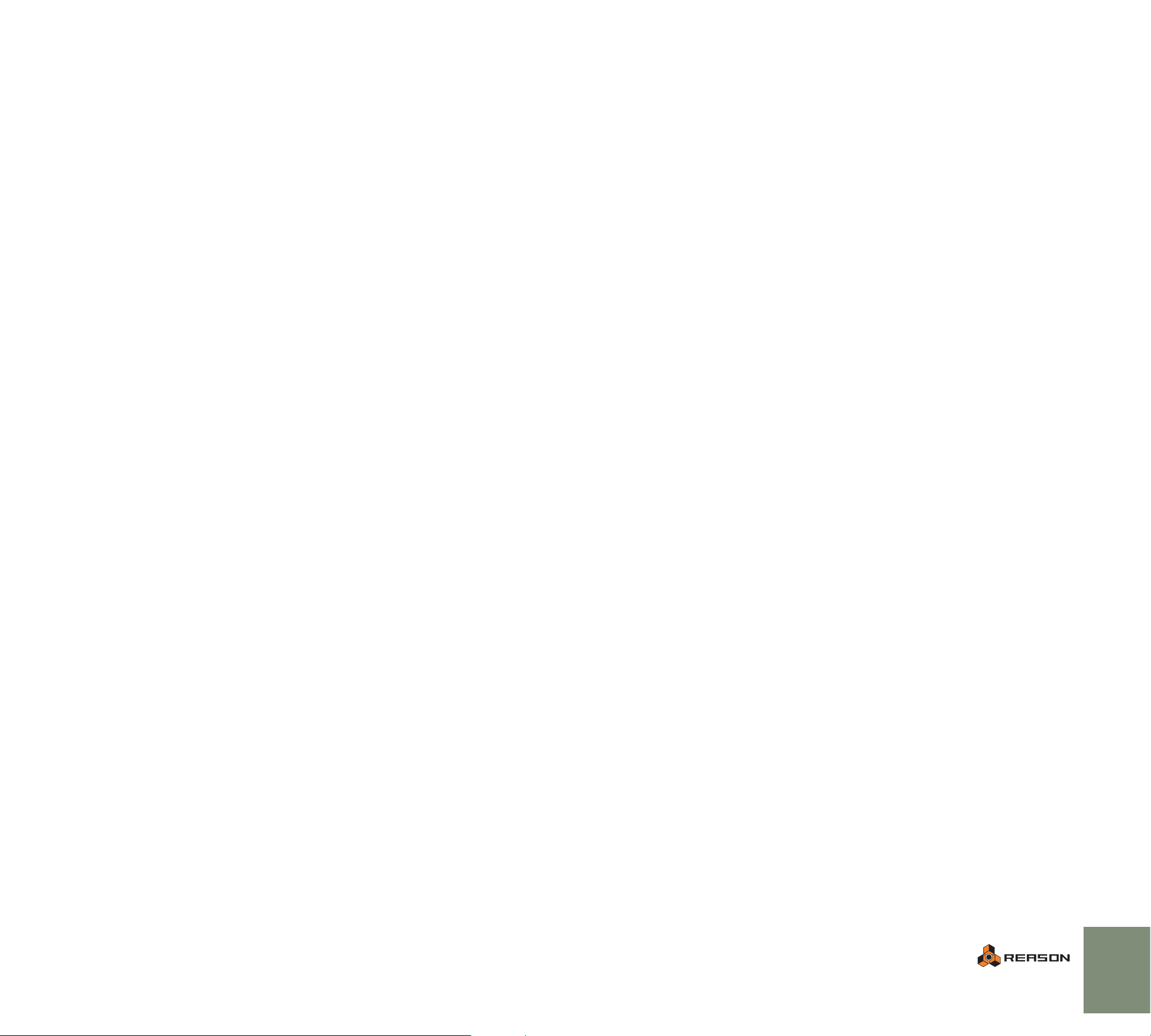
Welche Bedienelemente darin aufgenommen werden sollten, hängt von Ihrem Steuergerät ab (bzw. davon, welche Steuergerät-Bedienelemente in der .midicodec-Datei
definiert wurden). Das Ganze könnte z.B. so aussehen:
Scope Propellerheads Master Keyboard
// Control Surface Item Key Remotable Item Scale Mode
Map Keyboard Keyboard
Map Pitch Bend Pitch Bend
Map Modulation Mod Wheel
Map Sustain Pedal Damper Pedal
Map Button 7 Target Previous Track
Map Button 8 Target Next Track
D Sie müssen nicht für jede Funktion oder jedes Gerät Zuordnungen er-
zeugen.
Sie können in der Tat eine remotemap-Datei erstellen, die – wie die template-Datei
– nur die Überschriften (headers) mit den korrekt eingefügten Hersteller und Modellbezeichnungen enthält. Diese bewirkt zwar keinerlei automatische Zuordnung
von Steuergerät-Bedienelementen zu Reason-Parametern, doch Sie können nun
die Remote Override-Funktion in Reason verwenden.
D Stellen Sie unbedingt sicher, dass die Bezeichnungen in der Control Sur-
face Item-Spalte exakt mit den in der .midicodec-Datei eingegebenen
Bezeichnungen übereinstimmen und dass die fernzusteuernden
Reason-Parameter/ -Funktionen korrekt sind.
5. Fügen Sie zum Zuordnen von Bedienelementen zu einem bestimmten Reason-Gerät weitere Map-Zeilen unter der entsprechenden Scope-Überschrift hinzu. Beispiel:
Scope Propellerheads SubTractor Analog Synthesizer
// Control Surface Item Key Remotable Item Scale Mode
Map Knob 1 Filter Freq
Map Knob 2 Filter Res
usw.
6. Wenn Ihr Steuergerät über ein Keyboard verfügt, können Sie einzelne Tasten in
folgender Weise einem Parameter oder einer Funktion in Reason zuordnen:
Map Keyboard C0 Filter2 An/ Aus
Beachten Sie, dass Sie dieses Gerät dann nicht mehr mit der entsprechenden Keyboard-Taste (C0 in diesem Beispiel) anspielen können. Wenn Sie diese Taste drücken, wird dann nicht mehr der Klang zu hören sein, sondern der hier zugeordnete
Parameter gesteuert.
9. Wenn Sie alle gewünschten Zuordnungen vorgenommen haben, speichern Sie
die Datei unter der Bezeichnung »xxx.remotemap«, wobei Sie statt »xxx« den Namen des Steuergeräts eingeben.
Speichern Sie selbst erzeugte Remotemap-Dateien in folgendem Ordner:
Mac OS X:
<Ihr HomeOrdner>:Library:Application Support:Propellerhead Software:Remote:Maps:<Herstellername>
Windows:
C:\Dokumente und Einstellungen\<Benutzername>\Application Data\Propellerhead
Software\Remote\Maps\<Herstellername>
D Der Remote-Ordner im oben genannten Pfad ist zunächst leer – Sie müs-
sen hier einen neuen Ordner mit der Bezeichnung »Maps« erzeugen und
danach einen Unterordner mit dem Namen (wie in der midicodec-Datei
festgelegt) des Steuergeräte-Herstellers.
7. Falls das Reason-Gerät über viele Parameter verfügt und das Steuergerät nur wenige Bedienelemente hat, können Sie Zuordnungsvarianten (Keyboard Shortcut
Variations) erzeugen.
Wie man Zuordnungsvarianten erzeugt, können Sie sehen, wenn Sie sich vorhandene remotemaps anschauen.
8. Nun können Sie schließlich unter der Scope-Überschrift Reason Document den
Bedienelementen Funktionen zuordnen.
Hier ordnen Sie Transportfunktionen, Zielspur-Auswahl Undo usw. zu. Das Ganze
könnte etwa so aussehen:
Scope Propellerheads Reason Document
// Control Surface Item Key Remotable Item Scale Mode
Map Button 1 Stop
Map Button 2 Play
Map Button 3 Record
27
Page 30

Testen
1. Starten Sie Reason neu.
2. Öffnen Sie den Preferences-Dialog und dort den Control Surfaces and Keyboards-Bereich.
3. Klicken Sie den Add-Schalter an und wählen Sie Hersteller und Modell des
Steuergeräts in den Manufacturer- und Model-Einblendmenüs aus.
Wenn das Steuergerät in den Menüs nicht auftaucht, ist etwas beim Erstellen der
midicodec-Datei schief gegangen. Überprüfen Sie, ob der betreffende Header
korrekt ist!
D Wenn Sie die midicodec-Datei editieren, müssen Sie danach Reason neu
starten, damit die Änderungen geladen werden können.
4. Wählen Sie den richtigen MIDI-Eingang aus und klicken Sie auf OK.
5. Das Steuergerät sollte nun in der Liste im Control Surfaces and Keyboards-bereich aufgeführt sein.
6. Wenn sich neben dem Eintrag in der Liste ein rotes X befindet, liegt ein Fehler in
der remotemap-Datei vor. Klicken Sie auf das X um einen Fehlerbericht angezeigt
zu bekommen. Dies hilft häufig beim Auffinden des Fehlers.
Falls Sie die remotemap-Datei verändert haben, müssen Sie Reason nicht neu
starten. Speichern Sie die Veränderungen in der Datei ab und schalten Sie einfach
die »Use with Reason«-Option des betreffenden Steuergerät im Control Surfaces
and Keyboards-Bereich aus und danach wieder an.
7. Wenn neben dem Steuergerät in der Liste ein grüner Haken erscheint, heißt dies,
dass midicodec- und remotemap-Datei richtig sind.
Sie können die Zuordnungen nun mithilfe der Standard-Remote-Funktion in
Reason ausprobieren.
D Wenn die Zuordnung eines Steuergerät-Bedienelements zu einem
Reason-Parameter trotz grünen Hakens nicht funktioniert, kann es sein,
dass Sie eine falsche Bezeichnung für den fernzusteuernden Parameter
eingegeben haben oder dass seine Bezeichnung einen Tippfehler enthält.
Überprüfen Sie die Einblend-Information (Tool Tip) des Parameters in Reason (sie
wird angezeigt, wenn Sie den Mauszeiger kurz auf dem Parameter des betreffenden Reason-Geräts platzieren). Der Eintrag in der remotemap-Datei sollte exakt
dieselbe Bezeichnung haben, wie die in der Einblend-Information angezeigte.
28
